도움말안내 무선스테레오헤드셋 WI-C400 사용중문제가발생하거나문의사항이있는경우이설명서를사용하십시오. 시작하기 BLUETOOTH 기능을사용하여수행할수있는작업 음성안내에대하여 부속품 패키지내용물확인 이어버드교체 케이블길이조절 각부분과조작버튼 각부분의위치및기능 표시등에대하
|
|
|
- 영희 남
- 6 years ago
- Views:
Transcription
1 사용중문제가발생하거나문의사항이있는경우이설명서를사용하십시오. 시작하기 BLUETOOTH 기능을사용하여수행할수있는작업 음성안내에대하여 부속품 패키지내용물확인 이어버드교체 케이블길이조절 각부분과조작버튼 각부분의위치및기능 표시등에대하여 전원 / 충전 헤드셋충전 사용가능한작동시간 1
2 배터리잔량확인 USB 를사용한배터리충전의시스템요구사항 헤드셋켜기 헤드셋끄기 연결하기 BLUETOOTH 장치에무선연결하는방법 원터치연결 (NFC) 과호환되는 Android 장치 스마트폰 (Android 4.1 이상 ) 과의원터치연결 (NFC) 원터치 (NFC) 로스마트폰연결해제 원터치 (NFC) 로장치전환 원터치연결 (NFC) 과호환되지않는 Android 장치 Android 스마트폰과페어링및연결 페어링된 Android 스마트폰에연결 iphone(ios 장치 ) iphone 과페어링및연결 페어링된 iphone 에연결 컴퓨터 컴퓨터 (Windows 10) 와페어링및연결 컴퓨터 (Windows 8/Windows 8.1) 와페어링및연결 컴퓨터 (Windows 7) 와페어링및연결 페어링된컴퓨터 (Windows 10) 에연결 페어링된컴퓨터 (Windows 8/Windows 8.1) 에연결 페어링된컴퓨터 (Windows 7) 에연결 기타 BLUETOOTH 장치 다른 BLUETOOTH 장치와페어링및연결 페어링된 BLUETOOTH 장치에연결 BLUETOOTH 연결해제 ( 사용후 ) 음악듣기 BLUETOOTH 연결을통해음악듣기 BLUETOOTH 연결을통해장치에서음악듣기 2
3 오디오장치제어 (BLUETOOTH 연결 ) BLUETOOTH 연결해제 ( 사용후 ) 지원코덱 전화통화 전화받기전화걸기전화통화를위한기능 BLUETOOTH 연결해제 ( 사용후 ) 음성지원기능사용 음성지원기능사용 (Google App) 음성지원기능사용 (Siri) 중요한정보 주의사항 상표 고객지원웹사이트 문제해결 문제를해결하는방법 전원 / 충전 헤드셋이켜지지않습니다. 충전이되지않습니다. 충전시간이너무깁니다. 헤드셋의배터리잔량이 iphone 또는 ipod touch 의화면에표시되지않습니다. 사운드 사운드가들리지않습니다 사운드레벨이낮습니다 음질이양호하지않습니다 재생중에사운드가자주끊깁니다. BLUETOOTH 페어링할수없습니다. 3
4 원터치연결 (NFC) 로헤드셋을 BLUETOOTH 장치에연결할수없습니다 BLUETOOTH 연결을할수없습니다 사운드가왜곡됩니다 BLUETOOTH 무선통신범위가짧거나, 사운드가끊깁니다. 헤드셋이제대로작동하지않습니다. 발신자의음성이들리지않습니다 발신자의음성이작게들립니다 헤드셋재설정또는초기화 헤드셋재설정 헤드셋을초기화하여공장설정으로복원 4
5 BLUETOOTH 기능을사용하여수행할수있는작업 헤드셋은 BLUETOOTH 무선기술을사용하므로, 무선으로음악을듣거나전화통화를할수있습니다. 음악듣기스마트폰또는음악플레이어의오디오신호를수신하여무선으로음악을즐길수있습니다. 전화통화 스마트폰또는휴대폰을가방또는주머니에넣은채핸즈프리로전화를걸고받을수있습니다. 5
6 음성안내에대하여 다음의경우에는헤드셋에서음성안내가나옵니다. 전원을켰을때 : "Power on"( 전원켬 ) 전원을껐을때 : "Power off"( 전원끔 ) 페어링모드로들어간경우 : "BLUETOOTH pairing"(bluetooth 페어링 ) BLUETOOTH 연결을설정한경우 : "BLUETOOTH connected"(bluetooth 연결됨 ) BLUETOOTH 연결을해제한경우 : "BLUETOOTH disconnected"(bluetooth 연결해제됨 ) 배터리잔량을확인하는경우 : "Battery level high"( 배터리잔량높음 ) / "Battery level medium"( 배터리잔량중간 ) / "Battery level low"( 배터리잔량낮음 ) 배터리잔량부족으로자동으로꺼질때 : "Please recharge headset"( 헤드셋충전필요 ) 수신통화에대한진동기능을켰을때 : "Vibration on"( 진동켬 ) 수신통화에대한진동기능을껐을때 : "Vibration off"( 진동끔 ) 6
7 패키지내용물확인 패키지를열기전에, 목록의모든품목이패키지에포함되어있는지확인하십시오. 품목이누락된경우, 대리점에문의하십시오. ( ) 안의숫자는품목개수를나타냅니다. (1) 마이크로 USB 케이블 ( 약 50 cm)(1) 하이브리드실리콘고무재질로된이어버드 (SS/S/M/L, 각각 2 개씩 ) M 사이즈이어버드가헤드셋에부착되어있습니다. 참조가이드 (1) 사용설명서 (1) 기타문서 (1 세트 )(*) * 일부국가또는지역에서는부속되지않을수도있습니다. 7
8 이어버드교체 헤드셋에는 M 사이즈의이어버드가부착되어있습니다. 헤드셋이빠지려고하거나저주파수사운드가부족하다는느낌이드는경우에는, 오른쪽및왼쪽귀에잘맞는다른사이즈의이어버드로교체하십시오. A: SS 사이즈 ( 한줄 ) B: S 사이즈 ( 두줄 ) C: M 사이즈 ( 세줄 ) D: L 사이즈 ( 네줄 ) 1 이어버드를분리합니다. 분리할때이어버드의끝을잡지마십시오. 2 이어버드를끼웁니다. 이어버드를헐겁게또는비스듬하게끼우지마십시오. 8
9 케이블길이조절 케이블을고정하기위해케이블길이조정장치를통해케이블길이를조절할수있습니다. 케이블길이조정장치를밀어헤드셋을머리에맞추십시오. 헤드셋을사용하지않는경우오른쪽및왼쪽유닛을헤드셋본체에둘수있습니다. 스토퍼를구멍에넣어유닛을고정하십시오. 9
10 각부분의위치및기능 1. 왼쪽유닛 2. 이어버드 3. 오른쪽유닛 4. 스토퍼 5. R 마크 6. 케이블길이조정장치이조정장치를통해케이블길이를조절하여케이블을고정할수있습니다. 7. N 마크 8. 돌기왼쪽유닛에는돌기가있습니다. 9. L 마크 10. 내장안테나 BLUETOOTH 안테나는헤드셋에내장되어있습니다. 11. 표시등 ( 파란색 / 빨간색 ) 충전중에빨간색으로켜집니다. 빨간색또는파란색으로켜지고헤드셋의전원또는통신상태를나타냅니다 ( ) / ( ) + 버튼 13. 다중기능버튼 / 버튼다양한통화및재생기능을제어합니다. 14. ( 전원 ) 버튼 10
11 15. 마이크로 USB 포트부속된마이크로 USB 케이블로컴퓨터를이포트에연결하여헤드셋을충전합니다. 16. 마이크로폰전화기로통화할때음성을픽업합니다. 관련항목 표시등에대하여 배터리잔량확인 11
12 표시등에대하여 표시등으로헤드셋의다양한상태를확인할수있습니다. : 파란색으로켜짐 / : 빨간색으로켜짐 /-: 꺼짐 켜짐 - (2번깜박임 ) 꺼짐 ( 약 2초간켜짐 ) BLUETOOTH 상태표시페어링모드 연결되지않음 ( 약 1 초간격 ) 연결과정완료됨 ( 약 5 초간빠르게깜박임 ) 연결됨 - - -( 약 5 초간격 ) 착신전화 배터리잔량표시 충분 중간 - - 낮음 ( 충전필요 ) 자세한내용은 " 배터리잔량확인 " 을참조하십시오. 충전 충전중 기타 초기화완료됨 12
13 자세한내용은 " 헤드셋을초기화하여공장설정으로복원 " 을참조하십시오. 힌트 배터리잔량이부족하면표시등이파란색에서빨간색으로바뀝니다 ( 페어링모드제외 ). 13
14 헤드셋충전 헤드셋에는충전식리튬이온배터리가내장되어있습니다. 부속된마이크로 USB 케이블을사용하여헤드셋을충전하십시오. 1 마이크로 USB 포트커버를엽니다. 2 부속된마이크로 USB 케이블을헤드셋에연결한다음, 다른쪽끝을부팅된컴퓨터에연결합니다. 헤드셋의표시등 ( 빨간색 ) 이켜집니다. 약 4.5 시간 (*) 뒤에충전이완료되며표시등 ( 빨간색 ) 은자동으로꺼집니다. * 방전된배터리를완전히충전하는데걸리는시간. 사용조건에따라시간이다를수있습니다. 충전이완료된후마이크로 USB 케이블을분리한다음, 헤드셋에물이나먼지가들어가지않도록마이크로 USB 포트커버를단단히닫으십시오. 힌트 헤드셋을켠상태에서충전을시작하면, 헤드셋이자동으로꺼집니다. 참고사항헤드셋을오랫동안사용하지않은경우배터리가빨리소진될수있지만몇번충전하면배터리수명이향상됩니다. 헤드셋을장기간보관할경우, 과방전을방지하려면배터리를 6개월에한번씩완전히충전하십시오. 헤드셋을오랫동안사용하지않은경우배터리를충전하는시간이훨씬오래걸릴수있습니다. 14
15 컴퓨터와헤드셋이연결된상태에서컴퓨터가최대절전모드로들어가면충전이제대로완료되지않습니다. 충전하기전에컴퓨터의설정을확인하십시오. 컴퓨터가최대절전모드로들어간경우, 표시등 ( 빨간색 ) 이자동으로꺼집니다. 이경우헤드셋을다시충전하십시오. 충전중에또는충전이완료된후컴퓨터에연결된상태에서는헤드셋을조작할수없습니다 ( 켜기, BLUETOOTH 페어링및연결, 음악재생등 ). 다음과같은이유로, 충전중에헤드셋이문제를감지한경우충전이완료되지않더라도표시등 ( 빨간색 ) 이꺼질수있습니다. 이경우충전온도범위내에서다시충전하십시오. 문제가지속되는경우가까운 Sony 대리점에문의하십시오. 주위온도가충전온도범위인 5 C 35 C 를초과합니다. 배터리에문제가있습니다. 헤드셋을오랫동안사용하지않은경우마이크로 USB 케이블을연결하여헤드셋을충전할때표시등 ( 빨간색 ) 이켜지지않을수있습니다. 이경우헤드셋에서마이크로 USB 케이블을뽑지말고표시등 ( 빨간색 ) 이켜질때까지몇분간기다리십시오. 충전식내장배터리의수명이상당히줄어든경우배터리를교체해야합니다. 충전식배터리를교체하려면가까운 Sony 대리점에문의하십시오. 고온, 직사광선, 습기, 모래, 먼지또는기계적충격에노출되지않도록주의하십시오. 햇빛이비치는곳에주차한차안에헤드셋을두지마십시오. 부속된마이크로 USB 케이블만사용하고, 컴퓨터에직접연결하십시오. USB 허브를통해간접적으로연결하면충전이제대로완료되지않습니다. 15
16 사용가능한작동시간 완전히충전된배터리로헤드셋을작동할수있는시간은다음과같습니다 : BLUETOOTH 연결음악재생시간 (SBC/AAC): 최대 20 시간 15 분간충전후약 60 분간음악을재생할수있습니다. 통신시간 : 최대 20 시간대기시간 : 최대 200 시간 참고사항 설정및사용조건에따라사용시간이다를수있습니다. 관련항목 지원코덱 16
17 배터리잔량확인 충전식배터리의배터리잔량을확인할수있습니다. 헤드셋을켜거나헤드셋을켠상태에서버튼을눌러헤드셋을켜면, 표시등 ( 파란색 ) 이 2번깜박인다음, 표시등 ( 빨간색 ) 이깜박입니다. 배터리잔량을알려주는음성안내도나옵니다. 3 번 : 충분 "Battery level high"( 배터리잔량높음 ) 2 번 - - : 중간 "Battery level medium"( 배터리잔량중간 ) 1 번 : 부족 ( 충전필요 ) "Battery level low"( 배터리잔량낮음 ) 배터리가거의방전된경우 빨간색표시등이켜집니다. 배터리가방전되면헤드셋에서경고음이울리고음성안내 "Please recharge headset"( 헤드셋충전필요 ) 가들리며헤드셋이자동으로꺼집니다. iphone 또는 ipod touch 를사용중인경우 HFP(Hands-free Profile) 를지원하는 iphone 또는 ipod touch(ios 5.0 이상 ) 에헤드셋이연결된경우, 헤드셋의배터리잔량을나타내는아이콘이화면에표시됩니다. 호환장치 Hands-free Profile(HFP) 를지원하는 iphone 또는 ipod touch(ios 5.0 이상 ) ios 10.2 이상 ios 7.0 이상 ios 5.X / 6.X A: 헤드셋의배터리잔량 B: 100% ~ 70% 17
18 C: 70% ~ 50% D: 50% ~ 20% E: 20% 이하 ( 충전필요 ) 18
19 USB 를사용한배터리충전의시스템요구사항 헤드셋을처음사용하기전에헤드셋에내장된충전식리튬이온배터리를충전해야합니다. 다음운영체제중에서한가지가사전설치되어있고 USB 포트가탑재된개인용컴퓨터 : Windows 를사용하는경우 Windows 10 Home / Windows 10 Pro Windows 8.1 / Windows 8.1 Pro Windows 8 / Windows 8 Pro Windows 7 Home Basic / Home Premium / Professional / Ultimate Mac 을사용하는경우 Mac OS X( 버전 10.9 이상 ) 참고사항 Sony 가모든시스템환경에서적절한작동을보장하는것은아닙니다. Windows 8.1 을사용하는경우, Windows Update 를사용하여업데이트하십시오. 19
20 헤드셋켜기 1 표시등 ( 파란색 ) 이깜박일때까지버튼을 2 초정도길게누릅니다. 관련항목 헤드셋끄기 20
21 헤드셋끄기 1 표시등 ( 파란색 ) 이꺼질때까지버튼을 2 초정도길게누릅니다. 관련항목 헤드셋켜기 21
22 BLUETOOTH 장치에무선연결하는방법 장치의 BLUETOOTH 기능을사용하여무선으로헤드셋에서음악을듣고핸즈프리통화를할수있습니다. 장치등록 ( 페어링 ) BLUETOOTH 기능을처음사용하는경우연결을위해두장치를사전에모두등록해야합니다. 장치를등록하는작업을장치등록 ( 페어링 ) 이라고합니다. 연결할장치가원터치연결 (NFC) 을지원하지않는경우헤드셋및장치를조작하여장치를등록 ( 페어링 ) 하십시오. 장치가원터치연결 (NFC) 을지원하는경우터치조작으로장치등록 ( 페어링 ) 을하거나 BLUETOOTH 연결을설정할수있습니다. 헤드셋을등록 ( 페어링 ) 된장치에연결 장치가등록된경우다시등록할필요가없습니다. 적절한방법으로연결하십시오. 22
23 스마트폰 (Android 4.1 이상 ) 과의원터치연결 (NFC) 스마트폰에헤드셋을터치하면, 헤드셋이자동으로켜진다음페어링되고 BLUETOOTH 연결을합니다. 호환스마트폰 Android 4.1 이상이설치된 NFC 호환스마트폰 NFC NFC(Near Field Communication) 는스마트폰과 IC 태그등다양한장치간에단거리무선통신을하기위한기술입니다. NFC 기능덕분에, NFC 호환장치를 (N 마크기호또는각장치의지정된위치에 ) 서로터치하기만하면데이터통신 ( 예 : BLUETOOTH 페어링 ) 을쉽게수행할수있습니다. 1 스마트폰이잠긴경우화면잠금을해제합니다. 2 [Setting] [More] 를선택합니다. 3 NFC 기능을켬으로설정합니다. * 위의절차는예시입니다. 자세한내용은 Android 스마트폰에부속된사용설명서를참조하십시오. 4 스마트폰으로헤드셋을터치합니다. 스마트폰으로헤드셋의 N 마크를터치합니다. 스마트폰이반응할때까지스마트폰을헤드셋에계속대고계십시오. 스마트폰쪽의터치위치는스마트폰의사용설명서를참조하십시오. 화면의지시에따라페어링및연결을완료하십시오. 헤드셋이스마트폰과연결되면, 파란색표시등이천천히깜박이기시작합니다. "BLUETOOTH connected" (BLUETOOTH 연결됨 ) 음성안내가나옵니다. 23
24 연결을해제하려면, 스마트폰을다시터치하십시오. 페어링된스마트폰을연결하려면, 4 단계를수행하십시오. 스마트폰이잠긴경우화면잠금을해제합니다. 힌트 헤드셋을연결할수없으면, 다음을시도해보십시오. 스마트폰이잠긴경우화면잠금을해제하고, N 마크위에서스마트폰을천천히움직입니다. 스마트폰이케이스안에있으면, 케이스를분리하십시오. 헤드셋으로 NFC 호환스마트폰을터치하면, 스마트폰이현재장치와의 BLUETOOTH 연결을종료하고, 헤드셋에연결합니다 ( 원터치연결전환 ). 관련항목 BLUETOOTH 장치에무선연결하는방법원터치 (NFC) 로스마트폰연결해제원터치 (NFC) 로장치전환 BLUETOOTH 연결을통해장치에서음악듣기 24
25 원터치 (NFC) 로스마트폰연결해제 스마트폰으로헤드셋을터치하여연결된스마트폰과헤드셋의연결을해제할수있습니다. 1 스마트폰이잠긴경우화면잠금을해제합니다. 2 스마트폰으로헤드셋을터치합니다. 스마트폰으로헤드셋의 N 마크를터치합니다. "BLUETOOTH disconnected"(bluetooth 연결해제됨 ) 음성안내가나옵니다. 참고사항 스마트폰에서헤드셋연결을해제한후에약 5 분간조작하지않으면, 헤드셋이자동으로꺼집니다. 그전에헤드셋을끄려면, 버튼을약 2 초간길게누릅니다. "Power off"( 전원끔 ) 음성안내가나오고표시등 ( 파란색 ) 이꺼진다음, 헤드셋이꺼집니다. 25
26 원터치 (NFC) 로장치전환 헤드셋과 BLUETOOTH 장치가연결된상태에서 NFC 호환스마트폰으로헤드셋을터치하면, 헤드셋을가장최근에터치했던스마트폰이헤드셋과연결됩니다 ( 원터치연결전환 ). 그러나, 헤드셋에연결된 BLUETOOTH 휴대폰으로통화중인경우에는, 원터치로 BLUETOOTH 연결을전환할수없습니다. 헤드셋이 NFC 호환스마트폰에연결된경우, 스마트폰을다른 NFC 호환 BLUETOOTH 헤드셋이나 BLUETOOTH 스피커에터치하면, 스마트폰이헤드셋과의연결을해제하고, 터치된 BLUETOOTH 장치에연결합니다. 참고사항 스마트폰이잠긴경우화면잠금을해제합니다. 26
27 Android 스마트폰과페어링및연결 페어링은무선연결을위해 BLUETOOTH 장치간에링크를생성하는프로세스입니다. BLUETOOTH 연결을처음으로하려면장치와헤드셋을페어링해야합니다. 페어링조작을시작하기전에, 다음을확인하십시오 : 스마트폰과헤드셋사이의거리가 1 m 이내입니다. 헤드셋이충분히충전되어있습니다. 스마트폰의사용설명서가곁에있습니다. 1 이헤드셋에서페어링모드로들어갑니다. 헤드셋을구입한후처음으로장치와페어링하는경우또는헤드셋을초기화한후 ( 페어링정보가헤드셋에없음 ), 헤드셋을켭니다. 그러면헤드셋이자동으로페어링모드로들어갑니다. 두번째장치나그이후의장치를페어링하는경우 ( 다른장치의페어링정보가헤드셋에있음 ), 버튼을약 7초간길게누릅니다. 버튼을놓은후표시등이파란색과빨간색으로번갈아깜박이는지확인하십시오. "BLUETOOTH pairing" (BLUETOOTH 페어링 ) 음성안내가나옵니다. 2 Android 스마트폰이잠긴경우화면잠금을해제합니다. 3 스마트폰에서이헤드셋을검색합니다. 1. [Setting] [Bluetooth] 를선택합니다. 2. [Bluetooth] 옆의 [ ] 를터치하고 BLUETOOTH 기능을켭니다. 27
28 4 [] 를터치합니다. 스마트폰의디스플레이에암호 (*) 를입력해야하는경우 "0000" 을입력하십시오. 헤드셋과스마트폰이서로페어링되고연결됩니다. "BLUETOOTH connected"(bluetooth 연결됨 ) 음성안내가나옵니다. 연결되지않으면 " 페어링된 Android 스마트폰에연결 " 을참조하십시오. [] 가디스플레이에나타나지않으면, 3 단계부터다시시도하십시오. * 암호는 " 패스코드 ", "PIN 코드 " 또는 " 비밀번호 " 라고도합니다. 힌트 위의절차는예시입니다. 자세한내용은 Android 스마트폰에부속된사용설명서를참조하십시오. 페어링정보를삭제하려면 " 헤드셋을초기화하여공장설정으로복원 " 을참조하십시오. 참고사항 페어링이약 5 분내에설정되지않으면페어링모드가취소되고헤드셋이꺼집니다. 이경우 1 단계부터다시시작하십시오. BLUETOOTH 장치를페어링한후에다음의경우를제외하고는다시페어링할필요가없습니다 : 수리등기타작업후에페어링정보가삭제된경우. 헤드셋이이미 8 대의장치와페어링된상태에서또다른장치와페어링하려는경우. 헤드셋은최대 8 대장치까지페어링할수있습니다. 8 대장치가이미페어링된후에새장치를페어링할경우, 페어링된장치중연결한지가장오래된장치의페어링이해제됩니다. 헤드셋의페어링정보가 BLUETOOTH 장치에서삭제된경우. 헤드셋이초기화되어모든페어링정보가삭제된경우. 이경우, BLUETOOTH 장치에서헤드셋페어링정보를삭제한다음, 다시페어링하십시오. 헤드셋은여러대의장치와페어링될수있지만, 한번에한대의페어링된장치에서만음악을재생할수있습니다. 관련항목 BLUETOOTH 장치에무선연결하는방법페어링된 Android 스마트폰에연결 BLUETOOTH 연결을통해장치에서음악듣기헤드셋을초기화하여공장설정으로복원 28
29 29
30 페어링된 Android 스마트폰에연결 1 Android 스마트폰이잠긴경우화면잠금을해제합니다. 2 헤드셋을켭니다. 버튼을약 2 초동안길게누릅니다. 버튼을놓은후표시등 ( 파란색 ) 이깜박이는지확인하십시오. "Power on"( 전원켬 ) 음성안내가나옵니다. 헤드셋을켠후가장최근에연결했던장치에자동으로연결되면 "BLUETOOTH connected"(bluetooth 연결됨 ) 음성안내가나옵니다. Android 스마트폰에서연결상태를확인하십시오. 연결되지않은경우 3 단계로진행하십시오. 3 스마트폰과페어링된장치를표시합니다. 1. [Setting] [Bluetooth] 를선택합니다. 2. [Bluetooth] 옆의 [ ] 를터치하고 BLUETOOTH 기능을켭니다. 30
31 4 [] 를터치합니다. "BLUETOOTH connected"(bluetooth 연결됨 ) 음성안내가나옵니다. 힌트 위의절차는예시입니다. 자세한내용은스마트폰에부속된사용설명서를참조하십시오. 헤드셋에마지막에연결했던장치가스마트폰인경우, 헤드셋을켜면 HFP/HSP 연결이수행됩니다. 헤드셋이켜진상태에서, 버튼을눌러 A2DP 연결 ( 음악재생 ) 을수행할수있습니다. 참고사항 마지막에연결된 BLUETOOTH 장치를헤드셋부근에두면헤드셋을켜기만해도헤드셋이장치에자동으로연결될수있습니다. 이경우 BLUETOOTH 장치의 BLUETOOTH 기능을비활성화하거나전원을끄십시오. 스마트폰을헤드셋에연결할수없는경우스마트폰에서페어링을비활성화한후다시페어링하십시오. 자세한내용은스마트폰에부속된사용설명서를참조하십시오. 헤드셋의페어링정보가스마트폰에서삭제된경우헤드셋을켜면헤드셋이페어링모드로들어갈수있습니다. 관련항목 BLUETOOTH 장치에무선연결하는방법 Android 스마트폰과페어링및연결 BLUETOOTH 연결을통해장치에서음악듣기 31
32 iphone 과페어링및연결 페어링은무선연결을위해 BLUETOOTH 장치간에링크를생성하는프로세스입니다. BLUETOOTH 연결을처음으로하려면장치와헤드셋을페어링해야합니다. 페어링조작을시작하기전에, 다음을확인하십시오 : iphone 과헤드셋사이의거리가 1 m 이내입니다. 헤드셋이충분히충전되어있습니다. iphone 의사용설명서가곁에있습니다. 1 이헤드셋에서페어링모드로들어갑니다. 헤드셋을구입한후처음으로장치와페어링하는경우또는헤드셋을초기화한후 ( 페어링정보가헤드셋에없음 ), 헤드셋을켭니다. 그러면헤드셋이자동으로페어링모드로들어갑니다. 두번째장치나그이후의장치를페어링하는경우 ( 다른장치의페어링정보가헤드셋에있음 ), 버튼을약 7초간길게누릅니다. 버튼을놓은후표시등이파란색과빨간색으로번갈아깜박이는지확인하십시오. "BLUETOOTH pairing" (BLUETOOTH 페어링 ) 음성안내가나옵니다. 2 iphone 이잠긴경우화면잠금을해제합니다. 3 BLUETOOTH 설정을 iphone 에서선택합니다 [Settings] 를선택합니다. [Bluetooth] 를터치합니다. [ ] 를터치하여 [ ] 로변경합니다 (BLUETOOTH 기능을켭니다 ). 32
33 3. 4 [] 를터치합니다. iphone 의디스플레이에암호 (*) 를입력해야하는경우 "0000" 을입력하십시오. 헤드셋과 iphone 이서로페어링되고연결됩니다. "BLUETOOTH connected"(bluetooth 연결됨 ) 음성안내가나옵니다. 연결되지않으면 " 페어링된 iphone 에연결 " 을참조하십시오. [] 가디스플레이에나타나지않으면, 3 단계부터다시시도하십시오. * 암호는 " 패스코드 ", "PIN 코드 " 또는 " 비밀번호 " 라고도합니다. 힌트 위의절차는예시입니다. 자세한내용은 iphone 에부속된사용설명서를참조하십시오. 페어링정보를삭제하려면 " 헤드셋을초기화하여공장설정으로복원 " 을참조하십시오. 참고사항 페어링이약 5 분내에설정되지않으면페어링모드가취소되고헤드셋이꺼집니다. 이경우 1 단계부터다시시작하십시오. BLUETOOTH 장치를페어링한후에다음의경우를제외하고는다시페어링할필요가없습니다 : 수리등기타작업후에페어링정보가삭제된경우. 헤드셋이이미 8 대의장치와페어링된상태에서또다른장치와페어링하려는경우. 헤드셋은최대 8 대장치까지페어링할수있습니다. 8 대장치가이미페어링된후에새장치를페어링할경우, 페어링된장치중연결한지가장오래된장치의페어링이해제됩니다. 헤드셋의페어링정보가 BLUETOOTH 장치에서삭제된경우. 헤드셋이초기화되어모든페어링정보가삭제된경우. 이경우, BLUETOOTH 장치에서헤드셋페어링정보를삭제한다음, 다시페어링하십시오. 헤드셋등을초기화하여페어링정보가삭제된경우, 헤드셋의페어링정보를 iphone 에서삭제한다음, 다시페어링하십시오. 헤드셋은여러대의장치와페어링될수있지만, 한번에한대의페어링된장치에서만음악을재생할수있습니다. 관련항목 BLUETOOTH 장치에무선연결하는방법페어링된 iphone에연결 BLUETOOTH 연결을통해장치에서음악듣기헤드셋을초기화하여공장설정으로복원 33
34 34
35 페어링된 iphone 에연결 1 iphone 이잠긴경우화면잠금을해제합니다. 2 헤드셋을켭니다. 버튼을약 2 초동안길게누릅니다. 버튼을놓은후표시등 ( 파란색 ) 이깜박이는지확인하십시오. "Power on"( 전원켬 ) 음성안내가나옵니다. 헤드셋을켠후가장최근에연결했던장치에자동으로연결되면 "BLUETOOTH connected"(bluetooth 연결됨 ) 음성안내가나옵니다. iphone 의연결상태를확인하십시오. 연결되지않은경우 3 단계로진행하십시오. 3 iphone 과페어링된장치를표시합니다 [Settings] 를선택합니다. [Bluetooth] 를터치합니다. 3. [ ] 를터치하여 [ ] 로변경합니다 (BLUETOOTH 기능을켭니다 ). 35
36 4 [] 를터치합니다. "BLUETOOTH connected"(bluetooth 연결됨 ) 음성안내가나옵니다. 힌트 위의절차는예시입니다. 자세한내용은 iphone 에부속된사용설명서를참조하십시오. 헤드셋에마지막에연결했던장치가 iphone 인경우, 헤드셋을켜면 HFP/HSP 연결이수행됩니다. 헤드셋이켜진상태에서, 버튼을눌러 A2DP 연결 ( 음악재생 ) 을수행할수있습니다. 참고사항 마지막에연결된 BLUETOOTH 장치를헤드셋부근에두면헤드셋을켜기만해도헤드셋이장치에자동으로연결될수있습니다. 이경우 BLUETOOTH 장치의 BLUETOOTH 기능을비활성화하거나전원을끄십시오. iphone 을헤드셋에연결할수없는경우 iphone 에서페어링을비활성화한후다시페어링하십시오. 자세한내용은 iphone 에부속된사용설명서를참조하십시오. 헤드셋의페어링정보가 iphone 에서삭제된경우헤드셋을켜면헤드셋이페어링모드로들어갈수있습니다. 관련항목 BLUETOOTH 장치에무선연결하는방법 iphone과페어링및연결 BLUETOOTH 연결을통해장치에서음악듣기 36
37 컴퓨터 (Windows 10) 와페어링및연결 페어링은무선연결을위해 BLUETOOTH 장치간에링크를생성하는프로세스입니다. BLUETOOTH 연결을처음으로하려면장치와헤드셋을페어링해야합니다. 페어링조작을시작하기전에, 다음을확인하십시오 : 음악재생연결을지원하는 BLUETOOTH 기능이컴퓨터에있습니다 (A2DP). 컴퓨터와헤드셋사이의거리가 1 m 이내입니다. 헤드셋이충분히충전되어있습니다. 컴퓨터의사용설명서가곁에있습니다. 컴퓨터에따라내장 BLUETOOTH 어댑터가켜져있어야합니다. BLUETOOTH 어댑터포함여부또는켜는방법에대해서는컴퓨터에부속된사용설명서를참조하십시오. 1 이헤드셋에서페어링모드로들어갑니다. 헤드셋을구입한후처음으로장치와페어링하는경우또는헤드셋을초기화한후 ( 페어링정보가헤드셋에없음 ), 헤드셋을켭니다. 그러면헤드셋이자동으로페어링모드로들어갑니다. 두번째장치나그이후의장치를페어링하는경우 ( 다른장치의페어링정보가헤드셋에있음 ), 버튼을약 7초간길게누릅니다. 버튼을놓은후표시등이파란색과빨간색으로번갈아깜박이는지확인하십시오. "BLUETOOTH pairing" (BLUETOOTH 페어링 ) 음성안내가나옵니다. 2 절전모드인컴퓨터를재개합니다. 3 컴퓨터를사용하여헤드셋을등록합니다 [Start] 버튼을클릭한다음, [Settings] 를클릭합니다. [Devices] 를클릭합니다. 37
38 3. [Bluetooth] 탭을클릭한다음, [Bluetooth] 버튼을클릭하여 BLUETOOTH 기능을켭니다. 4. [] 를선택한다음, [Pair] 를클릭합니다. 컴퓨터의디스플레이에암호 (*) 를입력해야하는경우 "0000" 을입력하십시오. 38
39 헤드셋과컴퓨터가서로페어링되고연결됩니다. "BLUETOOTH connected"(bluetooth 연결됨 ) 음성안내가나옵니다. 연결되지않으면 " 페어링된컴퓨터 (Windows 10) 에연결 " 을참조하십시오. [] 가디스플레이에나타나지않으면, 3 단계부터다시시도하십시오. * 암호는 " 패스코드 ", "PIN 코드 " 또는 " 비밀번호 " 라고도합니다. 힌트 위의절차는예시입니다. 자세한내용은컴퓨터에부속된사용설명서를참조하십시오. 모든페어링정보를삭제하려면 " 헤드셋을초기화하여공장설정으로복원 " 을참조하십시오. 참고사항 페어링이약 5 분내에설정되지않으면페어링모드가취소되고헤드셋이꺼집니다. 이경우 1 단계부터다시시작하십시오. BLUETOOTH 장치를페어링한후에다음의경우를제외하고는다시페어링할필요가없습니다 : 수리등기타작업후에페어링정보가삭제된경우. 헤드셋이이미 8 대의장치와페어링된상태에서또다른장치와페어링하려는경우. 헤드셋은최대 8 대장치까지페어링할수있습니다. 8 대장치가이미페어링된후에새장치를페어링할경우, 페어링된장치중연결한지가장오래된장치의페어링이해제됩니다. 헤드셋의페어링정보가 BLUETOOTH 장치에서삭제된경우. 헤드셋이초기화되어모든페어링정보가삭제된경우. 이경우, BLUETOOTH 장치에서헤드셋페어링정보를삭제한다음, 다시페어링하십시오. 헤드셋은여러대의장치와페어링될수있지만, 한번에한대의페어링된장치에서만음악을재생할수있습니다. 관련항목 BLUETOOTH 장치에무선연결하는방법페어링된컴퓨터 (Windows 10) 에연결 BLUETOOTH 연결을통해장치에서음악듣기 BLUETOOTH 연결해제 ( 사용후 ) 헤드셋을초기화하여공장설정으로복원 39
40 컴퓨터 (Windows 8/Windows 8.1) 와페어링및연결 페어링은무선연결을위해 BLUETOOTH 장치간에링크를생성하는프로세스입니다. BLUETOOTH 연결을처음으로하려면장치와헤드셋을페어링해야합니다. 페어링조작을시작하기전에, 다음을확인하십시오 : 음악재생연결을지원하는 BLUETOOTH 기능이컴퓨터에있습니다 (A2DP). 컴퓨터와헤드셋사이의거리가 1 m 이내입니다. 헤드셋이충분히충전되어있습니다. 컴퓨터의사용설명서가곁에있습니다. 컴퓨터에따라내장 BLUETOOTH 어댑터가켜져있어야합니다. BLUETOOTH 어댑터포함여부또는켜는방법에대해서는컴퓨터에부속된사용설명서를참조하십시오. 1 이헤드셋에서페어링모드로들어갑니다. 헤드셋을구입한후처음으로장치와페어링하는경우또는헤드셋을초기화한후 ( 페어링정보가헤드셋에없음 ), 헤드셋을켭니다. 그러면헤드셋이자동으로페어링모드로들어갑니다. 두번째장치나그이후의장치를페어링하는경우 ( 다른장치의페어링정보가헤드셋에있음 ), 버튼을약 7초간길게누릅니다. 버튼을놓은후표시등이파란색과빨간색으로번갈아깜박이는지확인하십시오. "BLUETOOTH pairing" (BLUETOOTH 페어링 ) 음성안내가나옵니다. 2 절전모드인컴퓨터를재개합니다. 3 컴퓨터를사용하여헤드셋을등록합니다. 1. 마우스포인터를화면오른쪽위로이동한다음 ( 터치패널사용하는경우화면의오른쪽끝에서살짝밀기 ), 참메뉴에서 [Settings] 를선택합니다. 40
41 2. [Settings] 참의 [Change PC settings] 를선택합니다. 3. [PC settings] 의 [Devices] 를선택합니다 [Add a device] 를선택합니다. [] 를선택합니다. 컴퓨터의디스플레이에암호 (*) 를입력해야하는경우 "0000" 을입력하십시오. 헤드셋과컴퓨터가서로페어링되고연결됩니다. "BLUETOOTH connected"(bluetooth 연결됨 ) 음성안내가나옵니다. 연결되지않으면 " 페어링된컴퓨터 (Windows 8/Windows 8.1) 에연결 " 을참조하십시오. [] 가디스플레이에나타나지않으면, 3 단계부터다시시도하십시오. * 암호는 " 패스코드 ", "PIN 코드 " 또는 " 비밀번호 " 라고도합니다. 41
42 힌트 위의절차는예시입니다. 자세한내용은컴퓨터에부속된사용설명서를참조하십시오. 페어링정보를삭제하려면 " 헤드셋을초기화하여공장설정으로복원 " 을참조하십시오. 참고사항 페어링이약 5 분내에설정되지않으면페어링모드가취소되고헤드셋이꺼집니다. 이경우 1 단계부터다시시작하십시오. BLUETOOTH 장치를페어링한후에다음의경우를제외하고는다시페어링할필요가없습니다 : 수리등기타작업후에페어링정보가삭제된경우. 헤드셋이이미 8 대의장치와페어링된상태에서또다른장치와페어링하려는경우. 헤드셋은최대 8 대장치까지페어링할수있습니다. 8 대장치가이미페어링된후에새장치를페어링할경우, 페어링된장치중연결한지가장오래된장치의페어링이해제됩니다. 헤드셋의페어링정보가 BLUETOOTH 장치에서삭제된경우. 헤드셋이초기화되어모든페어링정보가삭제된경우. 이경우, BLUETOOTH 장치에서헤드셋페어링정보를삭제한다음, 다시페어링하십시오. 헤드셋은여러대의장치와페어링될수있지만, 한번에한대의페어링된장치에서만음악을재생할수있습니다. 관련항목 BLUETOOTH 장치에무선연결하는방법페어링된컴퓨터 (Windows 8/Windows 8.1) 에연결 BLUETOOTH 연결을통해장치에서음악듣기 BLUETOOTH 연결해제 ( 사용후 ) 헤드셋을초기화하여공장설정으로복원 42
43 컴퓨터 (Windows 7) 와페어링및연결 페어링은무선연결을위해 BLUETOOTH 장치간에링크를생성하는프로세스입니다. BLUETOOTH 연결을처음으로하려면장치와헤드셋을페어링해야합니다. 페어링조작을시작하기전에, 다음을확인하십시오 : 음악재생연결을지원하는 BLUETOOTH 기능이컴퓨터에있습니다 (A2DP). 컴퓨터와헤드셋사이의거리가 1 m 이내입니다. 헤드셋이충분히충전되어있습니다. 컴퓨터의사용설명서가곁에있습니다. 컴퓨터에따라내장 BLUETOOTH 어댑터가켜져있어야합니다. BLUETOOTH 어댑터포함여부또는켜는방법에대해서는컴퓨터에부속된사용설명서를참조하십시오. 1 이헤드셋에서페어링모드로들어갑니다. 헤드셋을구입한후처음으로장치와페어링하는경우또는헤드셋을초기화한후 ( 페어링정보가헤드셋에없음 ), 헤드셋을켭니다. 그러면헤드셋이자동으로페어링모드로들어갑니다. 두번째장치나그이후의장치를페어링하는경우 ( 다른장치의페어링정보가헤드셋에있음 ), 버튼을약 7초간길게누릅니다. 버튼을놓은후표시등이파란색과빨간색으로번갈아깜박이는지확인하십시오. "BLUETOOTH pairing" (BLUETOOTH 페어링 ) 음성안내가나옵니다. 2 절전모드인컴퓨터를재개합니다. 3 컴퓨터를사용하여헤드셋을검색합니다 [Start] 버튼을클릭한다음, [Devices and Printers] 를클릭합니다. [Add a device] 를클릭합니다. 43
44 3. [] 를선택한다음, [Next] 를클릭합니다. 컴퓨터의디스플레이에암호 (*) 를입력해야하는경우 "0000" 을입력하십시오. 헤드셋과컴퓨터가서로페어링되고연결됩니다. "BLUETOOTH connected"(bluetooth 연결됨 ) 음성안내가나옵니다. 연결되지않으면 " 페어링된컴퓨터 (Windows 7) 에연결 " 을참조하십시오. [] 가디스플레이에나타나지않으면, 3 단계부터다시시도하십시오. * 암호는 " 패스코드 ", "PIN 코드 " 또는 " 비밀번호 " 라고도합니다. 힌트 위의절차는예시입니다. 자세한내용은컴퓨터에부속된사용설명서를참조하십시오. 페어링정보를삭제하려면 " 헤드셋을초기화하여공장설정으로복원 " 을참조하십시오. 참고사항 페어링이약 5 분내에설정되지않으면페어링모드가취소되고헤드셋이꺼집니다. 이경우 1 단계부터다시시작하십시오. BLUETOOTH 장치를페어링한후에다음의경우를제외하고는다시페어링할필요가없습니다 : 수리등기타작업후에페어링정보가삭제된경우. 헤드셋이이미 8 대의장치와페어링된상태에서또다른장치와페어링하려는경우. 헤드셋은최대 8 대장치까지페어링할수있습니다. 8 대장치가이미페어링된후에새장치를페어링할경우, 페어링된장치중연결한지가장오래된장치의페어링이해제됩니다. 헤드셋의페어링정보가 BLUETOOTH 장치에서삭제된경우. 헤드셋이초기화되어모든페어링정보가삭제된경우. 이경우, BLUETOOTH 장치에서헤드셋페어링정보를삭제한다음, 다시페어링하십시오. 헤드셋은여러대의장치와페어링될수있지만, 한번에한대의페어링된장치에서만음악을재생할수있습니다. 44
45 관련항목 BLUETOOTH 장치에무선연결하는방법페어링된컴퓨터 (Windows 7) 에연결 BLUETOOTH 연결을통해장치에서음악듣기 BLUETOOTH 연결해제 ( 사용후 ) 헤드셋을초기화하여공장설정으로복원 45
46 페어링된컴퓨터 (Windows 10) 에연결 조작을시작하기전에다음을확인하십시오 : 컴퓨터에따라내장 BLUETOOTH 어댑터가켜져있어야합니다. BLUETOOTH 어댑터포함여부또는켜는방법에대해서는컴퓨터에부속된사용설명서를참조하십시오. 1 절전모드인컴퓨터를재개합니다. 2 헤드셋을켭니다. 버튼을약 2 초동안길게누릅니다. 버튼을놓은후표시등 ( 파란색 ) 이깜박이는지확인하십시오. "Power on"( 전원켬 ) 음성안내가나옵니다. 헤드셋을켠후가장최근에연결했던장치에자동으로연결되면 "BLUETOOTH connected"(bluetooth 연결됨 ) 음성안내가나옵니다. 연결이설정되었는지는컴퓨터를사용하여확인하고, 설정되지않은경우 3 단계로진행하십시오. 마지막에연결했다가연결을해제한 BLUETOOTH 장치에컴퓨터를연결하는경우다음단계로진행하십시오. 3 컴퓨터를사용하여헤드셋을선택합니다. 1. Windows 도구모음에서볼륨아이콘을마우스오른쪽버튼을클릭한다음, [Playback devices] 를클릭합니다. 2. [] 를마우스오른쪽버튼으로클릭합니다. [] 가표시되지않으면, [Sound] 화면을마우스오른쪽버튼으로클릭한다음, [Show Disabled Devices] 를선택합니다. 46
47 3. [Connect] 를클릭합니다. 연결이설정됩니다. 힌트 위의절차는예시입니다. 자세한내용은컴퓨터에부속된사용설명서를참조하십시오. 47
48 헤드셋에마지막에연결했던장치가컴퓨터인경우, 헤드셋을켜면 HFP/HSP 연결이수행됩니다. 헤드셋이켜진상태에서, 버튼을눌러 A2DP 연결 ( 음악재생 ) 을수행할수있습니다. 참고사항 음악재생음질이떨어지는경우음악재생연결을지원하는기능 (A2DP) 을컴퓨터에서사용할수있는지확인하십시오. 자세한내용은컴퓨터에부속된사용설명서를참조하십시오. 마지막에연결된 BLUETOOTH 장치를헤드셋부근에두면헤드셋을켜기만해도헤드셋이장치에자동으로연결될수있습니다. 이경우 BLUETOOTH 장치의 BLUETOOTH 기능을비활성화하거나전원을끄십시오. 컴퓨터를헤드셋에연결할수없는경우컴퓨터에서페어링을비활성화한후다시페어링하십시오. 자세한내용은컴퓨터에부속된사용설명서를참조하십시오. 헤드셋의페어링정보가컴퓨터에서삭제된경우헤드셋을켜면헤드셋이페어링모드로들어갈수있습니다. 관련항목 BLUETOOTH 장치에무선연결하는방법컴퓨터 (Windows 10) 와페어링및연결 BLUETOOTH 연결을통해장치에서음악듣기 BLUETOOTH 연결해제 ( 사용후 ) 48
49 페어링된컴퓨터 (Windows 8/Windows 8.1) 에연결 조작을시작하기전에다음을확인하십시오 : 컴퓨터에따라내장 BLUETOOTH 어댑터가켜져있어야합니다. BLUETOOTH 어댑터포함여부또는켜는방법에대해서는컴퓨터에부속된사용설명서를참조하십시오. 1 절전모드인컴퓨터를재개합니다. 2 헤드셋을켭니다. 버튼을약 2 초동안길게누릅니다. 버튼을놓은후표시등 ( 파란색 ) 이깜박이는지확인하십시오. "Power on"( 전원켬 ) 음성안내가나옵니다. 헤드셋을켠후가장최근에연결했던장치에자동으로연결되면 "BLUETOOTH connected"(bluetooth 연결됨 ) 음성안내가나옵니다. 연결이설정되었는지는컴퓨터를사용하여확인하고, 설정되지않은경우 3 단계로진행하십시오. 마지막에연결했다가연결을해제한 BLUETOOTH 장치에컴퓨터를연결하는경우다음단계로진행하십시오. 3 컴퓨터를사용하여헤드셋을선택합니다 시작화면에서 [Desktop] 을선택합니다. 마우스포인터를화면오른쪽위로이동한다음 ( 터치패널사용하는경우화면의오른쪽끝에서살짝밀기 ), 참메뉴에서 [Settings] 를선택합니다. 49
50 3. 4. [Settings] 참에서 [Control Panel] 을선택합니다. [Hardware and Sound] 를선택한다음, [Devices and Printers] 를선택합니다. 5. [Devices and Printers] 화면에서 [] 를마우스오른쪽버튼으로클릭합니다. 6. [Advanced Operation] [Connect to audio sink device] 를선택합니다. 50
51 힌트 위의절차는예시입니다. 자세한내용은컴퓨터에부속된사용설명서를참조하십시오. 헤드셋에마지막에연결했던장치가컴퓨터인경우, 헤드셋을켜면 HFP/HSP 연결이수행됩니다. 헤드셋이켜진상태에서, 버튼을눌러 A2DP 연결 ( 음악재생 ) 을수행할수있습니다. 참고사항 음악재생음질이떨어지는경우음악재생연결을지원하는기능 (A2DP) 을컴퓨터에서사용할수있는지확인하십시오. 자세한내용은컴퓨터에부속된사용설명서를참조하십시오. 마지막에연결된 BLUETOOTH 장치를헤드셋부근에두면헤드셋을켜기만해도헤드셋이장치에자동으로연결될수있습니다. 이경우 BLUETOOTH 장치의 BLUETOOTH 기능을비활성화하거나전원을끄십시오. 컴퓨터를헤드셋에연결할수없는경우컴퓨터에서페어링을비활성화한후다시페어링하십시오. 자세한내용은컴퓨터에부속된사용설명서를참조하십시오. 헤드셋의페어링정보가컴퓨터에서삭제된경우헤드셋을켜면헤드셋이페어링모드로들어갈수있습니다. 관련항목 BLUETOOTH 장치에무선연결하는방법컴퓨터 (Windows 8/Windows 8.1) 와페어링및연결 BLUETOOTH 연결을통해장치에서음악듣기 BLUETOOTH 연결해제 ( 사용후 ) 51
52 페어링된컴퓨터 (Windows 7) 에연결 조작을시작하기전에다음을확인하십시오 : 컴퓨터에따라내장 BLUETOOTH 어댑터가켜져있어야합니다. BLUETOOTH 어댑터포함여부또는켜는방법에대해서는컴퓨터에부속된사용설명서를참조하십시오. 1 절전모드인컴퓨터를재개합니다. 2 헤드셋을켭니다. 버튼을약 2 초동안길게누릅니다. 버튼을놓은후표시등 ( 파란색 ) 이깜박이는지확인하십시오. "Power on"( 전원켬 ) 음성안내가나옵니다. 헤드셋을켠후가장최근에연결했던장치에자동으로연결되면 "BLUETOOTH connected"(bluetooth 연결됨 ) 음성안내가나옵니다. 연결이설정되었는지는컴퓨터를사용하여확인하고, 설정되지않은경우 3 단계로진행하십시오. 마지막에연결했다가연결을해제한 BLUETOOTH 장치에컴퓨터를연결하는경우다음단계로진행하십시오. 3 컴퓨터를사용하여헤드셋을선택합니다 [Start] 버튼을클릭한다음, [Devices and Printers] 를클릭합니다. 장치의 [] 를더블클릭합니다. [Listen to Music] 를클릭합니다. 52
53 3. 힌트 위의절차는예시입니다. 자세한내용은컴퓨터에부속된사용설명서를참조하십시오. 헤드셋에마지막에연결했던장치가컴퓨터인경우, 헤드셋을켜면 HFP/HSP 연결이수행됩니다. 헤드셋이켜진상태에서, 버튼을눌러 A2DP 연결 ( 음악재생 ) 을수행할수있습니다. 참고사항 음악재생음질이떨어지는경우음악재생연결을지원하는기능 (A2DP) 을컴퓨터에서사용할수있는지확인하십시오. 자세한내용은컴퓨터에부속된사용설명서를참조하십시오. 마지막에연결된 BLUETOOTH 장치를헤드셋부근에두면헤드셋을켜기만해도헤드셋이장치에자동으로연결될수있습니다. 이경우 BLUETOOTH 장치의 BLUETOOTH 기능을비활성화하거나전원을끄십시오. 컴퓨터를헤드셋에연결할수없는경우컴퓨터에서페어링을비활성화한후다시페어링하십시오. 자세한내용은컴퓨터에부속된사용설명서를참조하십시오. 헤드셋의페어링정보가컴퓨터에서삭제된경우헤드셋을켜면헤드셋이페어링모드로들어갈수있습니다. 관련항목 BLUETOOTH 장치에무선연결하는방법컴퓨터 (Windows 7) 와페어링및연결 BLUETOOTH 연결을통해장치에서음악듣기 BLUETOOTH 연결해제 ( 사용후 ) 53
54 다른 BLUETOOTH 장치와페어링및연결 페어링은무선연결을위해 BLUETOOTH 장치간에링크를생성하는프로세스입니다. BLUETOOTH 연결을처음으로하려면장치와헤드셋을페어링해야합니다. 페어링조작을시작하기전에, 다음을확인하십시오 : BLUETOOTH 장치와헤드셋사이의거리가 1 m 이내입니다. 헤드셋이충분히충전되어있습니다. BLUETOOTH 장치의사용설명서가곁에있습니다. 1 이헤드셋에서페어링모드로들어갑니다. 헤드셋을구입한후처음으로장치와페어링하는경우또는헤드셋을초기화한후 ( 페어링정보가헤드셋에없음 ), 헤드셋을켭니다. 그러면헤드셋이자동으로페어링모드로들어갑니다. 두번째장치나그이후의장치를페어링하는경우 ( 다른장치의페어링정보가헤드셋에있음 ), 버튼을약 7초간길게누릅니다. 버튼을놓은후표시등이파란색과빨간색으로번갈아깜박이는지확인하십시오. "BLUETOOTH pairing" (BLUETOOTH 페어링 ) 음성안내가나옵니다. 2 BLUETOOTH 장치에서페어링절차를수행하여이헤드셋을검색합니다. [] 가 BLUETOOTH 장치화면의감지된장치목록에표시됩니다. 표시되지않으면 1 단계부터반복하십시오. 3 [] 를선택합니다. BLUETOOTH 장치의디스플레이에암호 (*) 를입력해야하는경우 "0000" 을입력하십시오. * 암호는 " 패스코드 ", "PIN 코드 " 또는 " 비밀번호 " 라고도합니다. 4 BLUETOOTH 장치에서 BLUETOOTH 연결을합니다. BLUETOOTH 장치에따라, 헤드셋과장치가페어링되는즉시자동으로연결될수도있습니다. 연결되면 "BLUETOOTH connected"(bluetooth 연결됨 ) 음성안내가나옵니다. 힌트 54
55 위의절차는예시입니다. 자세한내용은 BLUETOOTH 장치에부속된사용설명서를참조하십시오. 페어링정보를삭제하려면 " 헤드셋을초기화하여공장설정으로복원 " 을참조하십시오. 참고사항 페어링이약 5 분내에설정되지않으면페어링모드가취소되고헤드셋이꺼집니다. 이경우 1 단계부터다시시작하십시오. 감지된장치목록을표시할수없거나디스플레이가없는 BLUETOOTH 장치와페어링할경우, 헤드셋과 BLUETOOTH 장치를페어링모드로설정하여장치를페어링할수도있습니다. 이때 BLUETOOTH 장치에서암호를 "0000" 이외의것으로설정하면, 헤드셋과페어링할수없습니다. BLUETOOTH 장치를페어링한후에다음의경우를제외하고는다시페어링할필요가없습니다 : 수리등기타작업후에페어링정보가삭제된경우. 헤드셋이이미 8 대의장치와페어링된상태에서또다른장치와페어링하려는경우. 헤드셋은최대 8 대장치까지페어링할수있습니다. 8 대장치가이미페어링된후에새장치를페어링할경우, 페어링된장치중연결한지가장오래된장치의페어링이해제됩니다. 헤드셋의페어링정보가 BLUETOOTH 장치에서삭제된경우. 헤드셋이초기화되어모든페어링정보가삭제된경우. 이경우, BLUETOOTH 장치에서헤드셋페어링정보를삭제한다음, 다시페어링하십시오. 헤드셋은여러대의장치와페어링될수있지만, 한번에한대의페어링된장치에서만음악을재생할수있습니다. 관련항목 BLUETOOTH 장치에무선연결하는방법페어링된 BLUETOOTH 장치에연결 BLUETOOTH 연결을통해장치에서음악듣기헤드셋을초기화하여공장설정으로복원 55
56 페어링된 BLUETOOTH 장치에연결 1 헤드셋을켭니다. 버튼을약 2 초동안길게누릅니다. 버튼을놓은후표시등 ( 파란색 ) 이깜박이는지확인하십시오. "Power on"( 전원켬 ) 음성안내가나옵니다. 헤드셋을켠후가장최근에연결했던장치에자동으로연결되면 "BLUETOOTH connected"(bluetooth 연결됨 ) 음성안내가나옵니다. BLUETOOTH 장치에서연결상태를확인하십시오. 연결되지않은경우 2 단계로진행하십시오. 2 BLUETOOTH 장치에서 BLUETOOTH 연결을합니다. 자세한내용은 BLUETOOTH 장치에부속된사용설명서를참조하십시오. 연결되면 "BLUETOOTH connected"(bluetooth 연결됨 ) 음성안내가나옵니다. 힌트 위의절차는예시입니다. 자세한내용은 BLUETOOTH 장치에부속된사용설명서를참조하십시오. 헤드셋에마지막에연결했던장치가 BLUETOOTH 장치인경우, 헤드셋을켜면 HFP/HSP 연결이수행됩니다. 헤드셋이켜진상태에서, 버튼을눌러 A2DP 연결 ( 음악재생 ) 을수행할수있습니다. 참고사항 마지막에연결된 BLUETOOTH 장치를헤드셋부근에두면헤드셋을켜기만해도헤드셋이장치에자동으로연결될수있습니다. 이경우 BLUETOOTH 장치의 BLUETOOTH 기능을비활성화하거나전원을끄십시오. BLUETOOTH 장치를헤드셋에연결할수없는경우 BLUETOOTH 장치에서페어링을비활성화한후활성화하십시오. 자세한내용은 BLUETOOTH 장치에부속된사용설명서를참조하십시오. 연결된장치에서헤드셋의페어링정보가삭제된경우헤드셋을켜면헤드셋이페어링모드로들어갈수있습니다. 관련항목 56
57 BLUETOOTH 장치에무선연결하는방법 다른 BLUETOOTH 장치와페어링및연결 BLUETOOTH 연결을통해장치에서음악듣기 57
58 BLUETOOTH 연결해제 ( 사용후 ) 1 원터치연결 (NFC) 을지원하는장치를사용중인경우, 장치를헤드셋에다시터치합니다. ( 장치가잠긴경우화면잠금을해제합니다.) 원터치연결 (NFC) 을지원하지않는장치를사용중인경우, BLUETOOTH 장치에서조작을합니다. 연결이해제되면 "BLUETOOTH disconnected"(bluetooth 연결해제됨 ) 음성안내가나옵니다. 2 헤드셋을끕니다. "Power off"( 전원끔 ) 음성안내가나옵니다. 힌트 BLUETOOTH 장치에따라서는, 음악재생을마치면 BLUETOOTH 연결이자동으로종료될수도있습니다. 관련항목 원터치 (NFC) 로스마트폰연결해제 헤드셋끄기 58
59 BLUETOOTH 연결을통해장치에서음악듣기 BLUETOOTH 연결을통해음악을듣고 BLUETOOTH 장치의기본적인리모컨조작을할수있습니다. BLUETOOTH 장치는다음 BLUETOOTH 프로파일을지원해야합니다. A2DP(Advanced Audio Distribution Profile): 고품질의오디오콘텐츠를무선으로즐길수있습니다. AVRCP(Audio Video Remote Control Profile): 볼륨등을조절할수있습니다. 조작방법은 BLUETOOTH 장치에따라다를수있습니다. BLUETOOTH 장치에부속된사용설명서를참조하십시오. 1 헤드셋을 BLUETOOTH 장치에연결합니다. 2 헤드셋을착용합니다. 표시가왼쪽귀에, 표시가오른쪽귀에가도록헤드셋을착용합니다. 헤드셋의유닛에돌기가있습니다. A: 돌기 3 BLUETOOTH 장치에서음악또는비디오를재생합니다. BLUETOOTH 장치에서볼륨을조절합니다. 4 헤드셋의 +/- 버튼을눌러볼륨을조절합니다. 볼륨이최대또는최소가되면알람이울립니다. 힌트 이헤드셋은 SCMS-T 콘텐츠보호를지원합니다. SCMS-T 콘텐츠보호를지원하는휴대폰또는휴대용 TV 와같은장치에서음악을들을수있습니다. BLUETOOTH 장치에따라서는, BLUETOOTH 장치의오디오출력설정을설정하거나볼륨을조절해야할수도있습니다. 통화중의볼륨과음악재생중의볼륨은따로따로조절할수있습니다. 통화볼륨을변경해도음악재생볼륨은변경되지않으며, 그반대도마찬가지입니다. 참고사항 통신상태가양호하지않은경우 BLUETOOTH 장치가헤드셋조작에잘못반응할수도있습니다. 59
60 관련항목 BLUETOOTH 장치에무선연결하는방법 오디오장치제어 (BLUETOOTH 연결 ) 60
61 오디오장치제어 (BLUETOOTH 연결 ) BLUETOOTH 장치가 AVRCP 를지원하는경우, 헤드셋으로장치를조절할수있습니다. 사용가능한기능은 BLUETOOTH 장치에따라다를수있습니다. BLUETOOTH 장치에부속된사용설명서를참조하십시오. 각버튼에는다음과같은기능이있습니다 : 일시정지중에한번누르면재생이시작됩니다. 재생중에한번누르면일시정지됩니다. -( ) / +( ) 볼륨을조절합니다. 다음트랙의도입부 / 이전 ( 또는현재 ) 트랙의도입부로건너뛰려면비프음이들릴때까지길게누릅니다. 버튼을놓은후, 다음 / 이전트랙의도입부로건너뛰기위해 1 초이내에버튼을누르면비프음이들립니다 ( 이동작을반복할수있습니다 ). 참고사항 통신상태가양호하지않은경우 BLUETOOTH 장치가헤드셋조작에잘못반응할수도있습니다. 사용가능한기능은 BLUETOOTH 장치에따라다를수있습니다. 위에표시된대로조작하는경우, 다르게작동하거나전혀작동하지않을수도있습니다. 61
62 BLUETOOTH 연결해제 ( 사용후 ) 1 원터치연결 (NFC) 을지원하는장치를사용중인경우, 장치를헤드셋에다시터치합니다. ( 장치가잠긴경우화면잠금을해제합니다.) 원터치연결 (NFC) 을지원하지않는장치를사용중인경우, BLUETOOTH 장치에서조작을합니다. 연결이해제되면 "BLUETOOTH disconnected"(bluetooth 연결해제됨 ) 음성안내가나옵니다. 2 헤드셋을끕니다. "Power off"( 전원끔 ) 음성안내가나옵니다. 힌트 BLUETOOTH 장치에따라서는, 음악재생을마치면 BLUETOOTH 연결이자동으로종료될수도있습니다. 관련항목 원터치 (NFC) 로스마트폰연결해제 헤드셋끄기 62
63 지원코덱 코덱은 BLUETOOTH 연결을통해사운드를전송할때사용되는오디오코딩알고리즘입니다. 헤드셋은음악재생의경우 A2DP 연결을통해 2 가지코덱을지원합니다 : SBC 및 AAC. SBC Subband Codec 의약어입니다. BLUETOOTH 장치에서사용되는표준오디오코딩기술입니다. 모든 BLUETOOTH 장치는 SBC 를지원합니다. AAC Advanced Audio Coding 의약어입니다. AAC 는 iphone 같은 Apple 제품에주로사용되며, SBC 보다높은음질을제공합니다. 63
64 전화받기 BLUETOOTH 프로파일 HFP(Hands-free Profile) 또는 HSP(Headset Profile) 를지원하는스마트폰또는휴대폰으로 BLUETOOTH 연결을통해핸즈프리통화를할수있습니다. 스마트폰또는휴대폰이 HFP 및 HSP 를모두지원하는경우 HFP 로설정하십시오. 조작방법은스마트폰또는휴대폰마다다를수있습니다. 스마트폰또는휴대폰에부속된사용설명서를참조하십시오. 본헤드셋은일반적인착신전화만지원합니다. 스마트폰및컴퓨터용통화앱은지원되지않습니다. 벨소리 전화가걸려오면헤드셋에서벨소리가울리고표시등 ( 파란색 ) 이빠르게깜박입니다. 또한, 헤드셋의왼쪽유닛이떨립니다 ( 전화수신을위한진동기능 ). 스마트폰또는휴대폰에따라다음과같은벨소리가울립니다. 헤드셋에서설정된벨소리스마트폰또는휴대폰에서설정된벨소리스마트폰또는휴대폰에서 BLUETOOTH 연결전용으로설정된벨소리 1 헤드셋을스마트폰또는휴대폰에미리연결합니다. 2 벨소리가들리면, 헤드셋에서버튼을눌러전화를받습니다. 음악을듣는중에전화가걸려오면, 재생이일시정지되고벨소리가헤드셋에서들립니다. A: 마이크로폰 헤드셋에서벨소리가들리지않는경우 헤드셋이 HFP 또는 HSP 를통해스마트폰또는휴대폰과연결되지않았을수있습니다. 스마트폰또는휴대폰에서연결상태를확인하십시오. 재생이자동으로일시정지되지않으면, 헤드셋을조작하여재생을일시정지하십시오. 3 + 또는 - 버튼을눌러볼륨을조절합니다. 볼륨이최대또는최소가되면알람이울립니다. 4 통화를종료하려면, 헤드셋에서버튼을다시누릅니다. 음악재생중에전화를받은경우, 음악재생이자동으로다시시작됩니다. 힌트 64
65 전화수신을위한진동기능의기본설정은 " 켬 " 입니다. 기능을끄려면헤드셋을켠상태에서 버튼과 -/ 버튼을모두약 2초간길게누릅니다. 기능전환을알리는음성안내가들 리고헤드셋의왼쪽 유닛이짧게두번떨립니다. 기능을다시켜려면헤드셋을켠상태에서 버튼과 +/ 버튼을모두약 2초간길게누릅니다. 기능전환을알리는음성안내 가들리고헤드셋의유닛이약 1초간떨립니다. 일부스마트폰또는휴대폰은기본적으로헤드셋대신전화기로전화가수신됩니다. HFP 또는 HSP 연결에서는, 동안누르거나스마트폰또는휴대폰을사용하여통화장치를헤드셋으로전환하십시오. 버튼을약 2 초 통화볼륨은전화통화중에만조절할수있습니다. 통화중의볼륨과음악재생중의볼륨은따로따로조절할수있습니다. 통화볼륨을변경해도음악재생볼륨은변경되지않으며, 그반대도마찬가지입니다. 참고사항 스마트폰또는휴대폰에따라서는, 통화를종료한후에도재생이자동으로다시시작되지않을수있습니다. 스마트폰또는휴대폰을헤드셋에서최소 50 cm 이상떨어져서사용하십시오. 헤드셋과스마트폰또는휴대폰이너무가까이있으면노이즈가발생할수도있습니다. 헤드셋의마이크로폰을통해헤드셋에서내음성이들립니다 ( 사이드톤기능 ). 이경우, 서라운드사운드또는헤드셋조작음이헤드셋을통해들릴수있지만고장은아닙니다. 관련항목음성안내에대하여 BLUETOOTH 장치에무선연결하는방법전화걸기전화통화를위한기능 65
66 전화걸기 BLUETOOTH 프로파일 HFP(Hands-free Profile) 또는 HSP(Headset Profile) 를지원하는스마트폰또는휴대폰으로 BLUETOOTH 연결을통해핸즈프리통화를할수있습니다. 스마트폰또는휴대폰이 HFP 및 HSP 를모두지원하는경우 HFP 로설정하십시오. 조작방법은스마트폰또는휴대폰마다다를수있습니다. 스마트폰또는휴대폰에부속된사용설명서를참조하십시오. 본헤드셋은일반적인착신전화만지원합니다. 스마트폰및컴퓨터용통화앱은지원되지않습니다. 1 헤드셋을스마트폰또는휴대폰에미리연결합니다. 2 스마트폰또는휴대폰을조작하여전화를겁니다. 전화를걸때, 발신음이헤드셋에서들립니다. 음악을듣는중에전화를걸면, 재생이일시정지됩니다. 발신음이헤드셋을통해들리지않으면, 스마트폰또는휴대폰을사용하거나를헤드셋으로전환하십시오. 버튼을약 2 초동안눌러통화장치 A: 마이크로폰 3 + 또는 - 버튼을눌러볼륨을조절합니다. 볼륨이최대또는최소가되면알람이울립니다. 4 통화를종료하려면, 헤드셋에서버튼을다시누릅니다. 음악재생중에전화를걸었던경우, 통화종료후음악재생이자동으로다시시작됩니다. 힌트 통화볼륨은전화통화중에만조절할수있습니다. 통화중의볼륨과음악재생중의볼륨은따로따로조절할수있습니다. 통화볼륨을변경해도음악재생볼륨은변경되지않으며, 그반대도마찬가지입니다. 참고사항 스마트폰또는휴대폰을헤드셋에서최소 50 cm 이상떨어져서사용하십시오. 헤드셋과스마트폰또는휴대폰이너무가까이있으면노이즈가발생할수도있습니다. 헤드셋의마이크로폰을통해헤드셋에서내음성이들립니다 ( 사이드톤기능 ). 이경우, 서라운드사운드또는헤드셋조작음이헤드셋을통해들릴수있지만고장은아닙니다. 66
67 관련항목 BLUETOOTH 장치에무선연결하는방법전화받기전화통화를위한기능 67
68 전화통화를위한기능 사용가능한기능은스마트폰또는휴대폰에서지원하는프로파일에따라다를수있습니다. 프로파일이동일하더라도스마트폰또는휴대폰에따라기능이달라질수있습니다. 스마트폰또는휴대폰에부속된사용설명서를참조하십시오. 지원되는프로파일 : HFP(Hands-free Profile) 대기 / 음악재생도중 발신전화 착신전화 통화중 버튼을약 2 초동안눌러스마트폰 / 휴대폰의음성다이얼기능 (*) 을시작하거나 iphone 에서 Siri 를시작합니다. 버튼을한번눌러발신전화를취소합니다. 버튼을약 2 초동안길게눌러통화장치를헤드셋과스마트폰또는휴대폰간에전환합니다. 버튼을한번눌러전화를받습니다. 버튼을약 2 초간길게눌러통화를거절합니다. 버튼을한번눌러통화를마칩니다. 버튼을약 2 초동안길게눌러통화장치를헤드셋과스마트폰또는휴대폰간에전환합니다. 지원되는프로파일 : HSP(Headset Profile) 발신전화 착신전화 통화중 버튼을한번눌러발신전화를취소합니다. (*) 버튼을한번눌러전화를받습니다. 버튼을한번눌러통화를마칩니다. (*) * 일부장치는이기능을지원하지않을수있습니다. 관련항목 전화받기 전화걸기 68
69 BLUETOOTH 연결해제 ( 사용후 ) 1 원터치연결 (NFC) 을지원하는장치를사용중인경우, 장치를헤드셋에다시터치합니다. ( 장치가잠긴경우화면잠금을해제합니다.) 원터치연결 (NFC) 을지원하지않는장치를사용중인경우, BLUETOOTH 장치에서조작을합니다. 연결이해제되면 "BLUETOOTH disconnected"(bluetooth 연결해제됨 ) 음성안내가나옵니다. 2 헤드셋을끕니다. "Power off"( 전원끔 ) 음성안내가나옵니다. 힌트 BLUETOOTH 장치에따라서는, 음악재생을마치면 BLUETOOTH 연결이자동으로종료될수도있습니다. 관련항목 원터치 (NFC) 로스마트폰연결해제 헤드셋끄기 69
70 음성지원기능사용 (Google App) Android 스마트폰에제공되는 Google App 기능을사용하면헤드셋의마이크로폰을통해음성으로 Android 스마트폰을조작할수있습니다. 1 Google App 을켭니다. Android 스마트폰에서 [Settings] [Apps] 를선택합니다. 기어모양아이콘이디스플레이오른쪽위에나타납니다. 기어모양아이콘을선택한다음, [Default Apps] [Assist & Voice input] [Assist App] 을선택하고 [Assist App] 을 Google App 으로설정합니다. 위의조작방법은예시입니다. 자세한내용은 Android 스마트폰사용설명서를참조하십시오. 주의 : 최신버전의앱이필요할수있습니다. Google App 에대한자세한내용은 Android 스마트폰사용설명서또는지원웹사이트를참조하십시오. Android 스마트폰의주요제원에따라 Google App 이헤드셋에서활성화되지않을수있습니다. 2 BLUETOOTH 연결을통해헤드셋을 Android 스마트폰에연결합니다. 3 Android 스마트폰이대기또는음악재생중이면, 버튼을길게눌러 Google App 을활성화합니다. Google App 이활성화되고시작음이들립니다. 4 헤드셋의마이크로폰을통해 Google App 에요청합니다. Google App 과함께작동되는앱등 Google App 에대한자세한내용은 Android 스마트폰사용설명서를참조하십시오. Google App 을활성화한후, 일정시간동안요청을하지않으면비프음이울리고 Google App 이비활성화됩니다. 참고사항 Android 스마트폰의 [OK Google] 설정이켜져있어도헤드셋의마이크로폰을통해 "OK Google" 이라고말하면 Google App 이활성화되지않습니다. 헤드셋의마이크로폰을통해헤드셋에서내음성이들립니다 ( 사이드톤기능 ). 이경우, 서라운드사운드또는헤드셋조작음이헤드셋을통해들릴수있지만고장은아닙니다. 70
71 음성지원기능사용 (Siri) iphone 에제공되는 Siri 기능을사용하면헤드셋의마이크로폰을통해음성으로 iphone 을조작할수있습니다. 1 Siri 를켭니다. iphone 에서, [Settings] [Siri] 를선택하여 Siri 를켭니다. 위의조작방법은예시입니다. 자세한내용은 iphone 사용설명서를참조하십시오. 주의 : Siri 에대한자세한내용은 iphone 사용설명서또는지원웹사이트를참조하십시오. 2 BLUETOOTH 연결을통해헤드셋을 iphone 에연결합니다. 3 iphone 이대기또는음악재생중이면, 버튼을길게눌러 Siri 를활성화합니다. Siri 가활성화되고시작음이들립니다. 4 헤드셋의마이크로폰을통해 Siri 에게요청합니다. Siri 와함께작동되는앱등 Siri 에대한자세한내용은 iphone 사용설명서를참조하십시오. 5 요청을계속하려면, Siri 를비활성화하기전에버튼을누릅니다. * Siri 를활성화한후, 일정시간동안요청을하지않으면비프음이울리고 Siri 가비활성화됩니다. 참고사항 iphone 의 [Allow Hey Siri ] 설정이켜져있어도헤드셋의마이크로폰을통해 "Hey Siri" 라고말하면 Siri 가활성화되지않습니다. 헤드셋의마이크로폰을통해헤드셋에서내음성이들립니다 ( 사이드톤기능 ). 이경우, 서라운드사운드또는헤드셋조작음이헤드셋을통해들릴수있지만고장은아닙니다. 71
72 주의사항 BLUETOOTH 통신에대하여 BLUETOOTH 무선기술은약 10 m 범위내에서작동합니다. 최대통신범위는장애물 ( 사람, 금속, 벽등 ) 또는전자파환경에따라달라집니다. BLUETOOTH 장치에서발생하는마이크로파는전자의료장치의작동에영향을미칠수있습니다. 다음과같은장소에서는사고를유발할수도있으므로, 본헤드셋과기타 BLUETOOTH 장치를끄십시오 : 인화성가스가있는장소, 병원또는주유소자동문또는화재경보기부근 이제품은무선모드사용중에전파를방출합니다. 비행기안에서무선모드를사용하려는경우, 제품의무선모드사용허가에대한승무원의안내에따르십시오. 무선기술의특성으로인해이헤드셋에서재생되는사운드는전송장치에서재생되는사운드및음악보다지연됩니다. 따라서동영상을보거나게임을할때영상과사운드가불일치할수있습니다. BLUETOOTH 무선기술을사용할때안전한연결을제공하기위해, 본헤드셋은 BLUETOOTH 표준을준수하는보안성능을지원하지만, 상황에따라서는보안이충분치않을수도있습니다. BLUETOOTH 무선기술을사용하여통신할때주의하십시오. BLUETOOTH 통신중에발생하는정보유출에대해당사가책임을지지않습니다. 모든 BLUETOOTH 장치와의연결을보증하지는않습니다. BLUETOOTH 기능이있는장치는 Bluetooth SIG, Inc. 에서정한 BLUETOOTH 표준을준수하고인증을받아야합니다. 연결된장치가위에언급된 BLUETOOTH 표준을준수하더라도, 장치의기능이나주요제원에따라서는일부장치가올바로연결되거나작동하지않을수도있습니다. 핸즈프리로통화중일경우장치또는통신환경에따라노이즈가발생할수있습니다. 연결하려는장치에따라통신을시작하는데시간이걸릴수있습니다. 정전기에관한주의 기타 신체에정전기가많은경우귀가약간따끔거릴수있습니다. 그러한현상을최소화하려면천연소재로된옷을입으십시오. 습기, 먼지, 그을음또는증기에노출된장소, 직사광선아래에헤드셋을두지마십시오. 차안에헤드셋을오래두지마십시오. 고장의원인이됩니다. BLUETOOTH 장치사용시전파조건및장비를사용하는장소에따라휴대폰에서기능이작동하지않을수있습니다. 헤드셋볼륨이높으면청각에영향을미칠수있습니다. 교통안전을위해운전중이거나자전거를타는중에는사용하지마십시오. 장기간보관할때에는본헤드셋이훼손되지않도록헤드셋위에무거운물건을올려놓거나누르지마십시오. 철도건널목, 기차역플랫폼, 횡단보도, 건설현장과같이주변사운드를들을수없는장소에서는위험할수있으므로헤드셋을사용하지마십시오. 본헤드셋에지나친충격을주지마십시오. 부드럽고마른헝겊으로본헤드셋을청소하십시오. 본헤드셋이물에닿지않게하십시오. 헤드셋은방수가되지않습니다. 아래주의사항을준수하십시오. 본헤드셋을개수대나물이들어있는용기에빠트리지마십시오. 습한곳에서, 또는비나눈이내리는등날씨가나쁠때에는본헤드셋을사용하지마십시오. 헤드셋을젖게하지마십시오. 본헤드셋을젖은손으로만지거나, 젖은옷에넣어두면헤드셋이젖어서오작동을일으킬수있습니다. BLUETOOTH 장치를사용한후몸에이상이생길경우즉시해당 BLUETOOTH 장치의사용을중지하십시오. 그래도문제가해결되지않을때에는가까운 Sony 대리점으로문의하십시오. 72
73 이어버드를단단히끼우십시오. 이어버드가실수로빠져서귓속에남게되면상처를입을수있습니다. 이어버드와같은작은부품은어린이가삼킬수있으므로어린이의손이닿지않는곳에헤드셋을두십시오. 본설명서에서다루지않은본헤드셋에관한문의사항이나문제점은가까운 Sony 대리점에문의하십시오. 73
74 상표 Bluetooth 워드마크및로고는 Bluetooth SIG, Inc. 소유의등록상표이며 SONY Corporation 은라이센스하에해당상표를사용합니다. N 마크는미국및기타국가에서 NFC Forum, Inc. 의상표혹은등록상표입니다. Android 및 Google Play 는 Google Inc. 의상표입니다. Windows 는미국및 / 또는기타국가에서 Microsoft Corporation 의등록상표이거나상표입니다. Mac, OS X, iphone, ipod touch 및 Siri 는미국및기타국가에등록된 Apple Inc. 의상표입니다. IOS 는미국및기타국가에서 Cisco 의상표또는등록상표이며사용허가를받아사용됩니다. 그밖의상표및상표명은해당소유자의상표또는상표명입니다. 74
75 고객지원웹사이트 다음지원웹사이트에액세스하여헤드셋에관한지원정보를얻으십시오 : 미국고객의경우 : 캐나다고객의경우 : 라틴아메리카고객의경우 : 유럽고객의경우 : 중국고객의경우 : 기타국가 / 지역고객의경우 : 75
76 문제를해결하는방법 헤드셋이정상적으로작동하지않을때에는다음절차에따라문제를해결하십시오. 이에서해당하는증상을찾아서기재된해결방법을시도합니다. 헤드셋을컴퓨터에연결하여배터리를충전하거나재설정합니다. 배터리를충전하면일부문제가해결될수도있습니다. 충전을시작하면헤드셋이자동으로재설정됩니다. 헤드셋을초기화합니다. 이조작을수행하면볼륨설정등이재설정되고페어링정보가모두삭제됩니다. 고객지원웹사이트에서문제에대한정보를확인합니다. 위의조작이소용이없으면, 가까운 Sony 대리점에문의하십시오. 관련항목헤드셋충전고객지원웹사이트헤드셋재설정헤드셋을초기화하여공장설정으로복원 76
77 헤드셋이켜지지않습니다. 헤드셋의배터리를충전하십시오. 배터리를충전하는동안헤드셋을켤수없습니다. 헤드셋에서마이크로 USB 케이블을제거한다음헤드셋을다시켜십시오. 관련항목 헤드셋충전 배터리잔량확인 77
78 충전이되지않습니다. 부속된마이크로 USB 케이블을사용중인지확인하십시오. 마이크로 USB 케이블이헤드셋과컴퓨터에제대로연결되어있는지확인하십시오. 컴퓨터가켜져있는지확인하십시오. 컴퓨터가대기, 절전또는최대절전모드가아닌지확인하십시오. Windows 8.1 을사용하는경우, Windows Update 를사용하여업데이트하십시오. 관련항목 헤드셋충전 78
79 충전시간이너무깁니다. 헤드셋과컴퓨터가 USB 허브를통하지않고직접연결되어있는지확인하십시오. 관련항목 헤드셋충전 79
80 헤드셋의배터리잔량이 iphone 또는 ipod touch 의화면에표시되지않습니다. 배터리잔량은 HFP(Hands-free Profile) 를지원하는 iphone 또는 ipod touch(ios 5.0 이상 ) 의화면에만표시됩니다. iphone 또는 ipod touch 가 HFP(Hands-free Profile) 에연결되어있는지확인하십시오. 그렇지않으면, 배터리잔량이올바로표시되지않습니다. 관련항목 배터리잔량확인 80
81 사운드가들리지않습니다 헤드셋과연결된장치 ( 예 : 스마트폰 ) 가켜져있는지확인하십시오. 헤드셋과 BLUETOOTH 장치사이에 A2DP BLUETOOTH 연결이되지않았습니다. BLUETOOTH 장치를사용하여 A2DP BLUETOOTH 연결을하십시오. 연결된장치 ( 예 : 스마트폰 ) 와헤드셋의볼륨을올리십시오. 연결된장치가재생중인지확인하십시오. 컴퓨터를헤드셋에연결중인경우, 컴퓨터의오디오출력설정이 BLUETOOTH 장치에대해설정되어있는지확인하십시오. 헤드셋과 BLUETOOTH 장치를다시페어링하십시오. 관련항목 BLUETOOTH 장치에무선연결하는방법 BLUETOOTH 연결을통해장치에서음악듣기 81
82 사운드레벨이낮습니다 연결된장치와헤드셋의볼륨을올리십시오. 82
83 음질이양호하지않습니다 연결된장치의볼륨을줄이십시오. 헤드셋을전자레인지, Wi-Fi 장치등에서멀리떨어뜨리십시오. 헤드셋과 BLUETOOTH 장치사이의거리를좁히십시오. 헤드셋과 BLUETOOTH 장치사이의장애물을제거하십시오. 헤드셋을 TV로부터멀리떨어뜨리십시오. HFP 또는 HSP가설정될때 BLUETOOTH 장치를조작하여 BLUETOOTH 연결을 A2DP로전환하십시오. 내장라디오또는튜너가있는장치를헤드셋에연결하면, 방송이수신되지않거나, 감도가떨어질수도있습니다. 해당장치로부터헤드셋을멀리놓고, 방송이만족스럽게들리는지확인하십시오. 이전에이 BLUETOOTH 장치에헤드셋을연결했던경우, 헤드셋을켜면 HFP/HSP BLUETOOTH 연결만가능할수있습니다. 이러한경우 BLUETOOTH 장치를사용하여 A2DP BLUETOOTH 연결을하십시오. 컴퓨터의음악을헤드셋에서듣는경우, 연결이된후처음몇초동안음질이떨어질수도있습니다. 그이유는컴퓨터가통신을위한음질로음악을전송하기때문이며, 고장이아닙니다. 몇초후에도음질이개선되지않으면, 재생중에헤드셋의버튼을한번누르십시오. 또는, 컴퓨터를조작하여 A2DP 연결을수행하십시오. 컴퓨터조작을하려면컴퓨터에부속된사용설명서를참조하십시오. 83
84 재생중에사운드가자주끊깁니다. 연결하려는 BLUETOOTH 장치의안테나와헤드셋의내장안테나사이에있는장애물을제거하십시오. 헤드셋의안테나는아래의점선으로표시된부분에내장되어있습니다. A: 내장안테나의위치 다음과같은조건에서는 BLUETOOTH 통신을수행할수없거나, 노이즈또는오디오끊김이발생할수도있습니다. 헤드셋과 BLUETOOTH 장치사이에사람이있는경우. 이러한경우 BLUETOOTH 장치가헤드셋의안테나를향하도록배치하면상황이개선될수있습니다. 헤드셋과 BLUETOOTH 장치사이에금속, 벽등의장애물이있는경우. 2.4 GHz 주파수를사용하는 Wi-Fi 장치, 무선전화기또는전자레인지등의장치가헤드셋부근에서사용되고있는경우. 전송장치에서무선재생품질설정을변경하거나무선재생모드를 SBC 로고정하면상황이개선될수도있습니다. 자세한내용은전송장치에부속된사용설명서를참조하십시오. BLUETOOTH 장치및 Wi Fi(IEEE802.11b/g/n) 는동일한주파수 (2.4 GHz) 를사용하기때문에본헤드셋을 Wi-Fi 장치근처에서사용하는경우전파간섭이발생하여노이즈또는오디오손실이발생하거나연결이비활성화될수있습니다. 이러한경우, 다음을수행하십시오. 본헤드셋을 Wi Fi 장치에서 10 m 이상떨어진곳에서사용하십시오. 본헤드셋을 Wi Fi 장치로부터 10 m 이내에서사용하는경우 Wi Fi 장치의전원을끄십시오. 본헤드셋과 BLUETOOTH 장치는가능한한가까이설치하십시오. 스마트폰으로음악을듣는경우불필요한앱을종료하고스마트폰을재시작하면상황이개선될수있습니다. 84
85 페어링할수없습니다. 헤드셋과 BLUETOOTH 장치를서로 1 m 이내에놓으십시오. 헤드셋을구입한후, 초기화한후또는수리한후에처음으로켜는경우, 자동으로헤드셋이페어링모드로들어갑니다. 헤드셋을 BLUETOOTH 장치에페어링합니다. 두번째또는그이후의장치를페어링하려는경우, 헤드셋의버튼을 7초이상길게눌러페어링모드로들어갑니다. 헤드셋을구입한후나수리한후에장치와다시페어링하는경우, iphone 또는기타장치에남아있는헤드셋페어링정보로인해페어링이성공하지못할수도있습니다. 이경우, 장치에서헤드셋페어링정보를삭제한다음, 다시페어링하십시오. 관련항목표시등에대하여 BLUETOOTH 장치에무선연결하는방법헤드셋을초기화하여공장설정으로복원 85
86 원터치연결 (NFC) 로헤드셋을 BLUETOOTH 장치에연결할수없습니다 스마트폰이반응할때까지스마트폰을헤드셋에가까이대십시오. 연결이실패하면, 스마트폰을헤드셋의 N 마크위에서천천히움직이십시오. 스마트폰의 NFC 기능이켬으로설정되었는지확인하십시오. 스마트폰이케이스안에있는경우, 꺼내십시오. NFC 수신감도는장치에따라다릅니다. 원터치로헤드셋과스마트폰을연결하는것이반복해서실패한다면, 스마트폰의화면을조작하여헤드셋에연결하십시오. 배터리충전중에는헤드셋을켤수없기때문에원터치연결 (NFC) 을할수없습니다. 충전을마친후에원터치연결 (NFC) 을하십시오. 관련항목 스마트폰 (Android 4.1 이상 ) 과의원터치연결 (NFC) 86
87 BLUETOOTH 연결을할수없습니다 헤드셋이켜져있는지확인하십시오. BLUETOOTH 장치가켜져있고 BLUETOOTH 기능이설정되어있는지확인하십시오. 마지막에연결된 BLUETOOTH 장치에헤드셋이자동으로연결되는경우 BLUETOOTH 기능을통해다른장치로헤드셋을연결하지못할수있습니다. 이경우마지막에연결된 BLUETOOTH 장치를조작하여 BLUETOOTH 연결을해제하십시오. BLUETOOTH 장치가절전모드입니다. 절전모드를취소합니다. BLUETOOTH 연결이종료되었습니다. BLUETOOTH 연결을다시수행하십시오. 연결된장치에서헤드셋에대한페어링정보가삭제된경우헤드셋과장치를다시페어링하십시오. 관련항목 표시등에대하여 BLUETOOTH 장치에무선연결하는방법 87
88 사운드가왜곡됩니다 헤드셋을전자레인지, Wi-Fi 장치등에서멀리떨어뜨리십시오. 88
89 BLUETOOTH 무선통신범위가짧거나, 사운드가끊깁니다. 연결하려는 BLUETOOTH 장치의안테나와헤드셋의내장안테나사이에있는장애물을제거하십시오. 헤드셋의안테나는아래의점선으로표시된부분에내장되어있습니다. A: 내장안테나의위치 다음과같은조건에서는 BLUETOOTH 통신을수행할수없거나, 노이즈또는오디오끊김이발생할수도있습니다. 헤드셋과 BLUETOOTH 장치사이에사람이있는경우. 이러한경우 BLUETOOTH 장치가헤드셋의안테나를향하도록배치하면상황이개선될수있습니다. 헤드셋과 BLUETOOTH 장치사이에금속, 벽등의장애물이있는경우. 2.4 GHz 주파수를사용하는 Wi-Fi 장치, 무선전화기또는전자레인지등의장치가헤드셋부근에서사용되고있는경우. 전송장치에서무선재생품질설정을변경하거나무선재생모드를 SBC 로고정하면상황이개선될수도있습니다. 자세한내용은전송장치에부속된사용설명서를참조하십시오. BLUETOOTH 장치및 Wi Fi(IEEE802.11b/g/n) 는동일한주파수 (2.4 GHz) 를사용하기때문에본헤드셋을 Wi-Fi 장치근처에서사용하는경우전파간섭이발생하여노이즈또는오디오손실이발생하거나연결이비활성화될수있습니다. 이러한경우, 다음을수행하십시오. 본헤드셋을 Wi Fi 장치에서 10 m 이상떨어진곳에서사용하십시오. 본헤드셋을 Wi Fi 장치로부터 10 m 이내에서사용하는경우 Wi Fi 장치의전원을끄십시오. 본헤드셋과 BLUETOOTH 장치는가능한한가까이설치하십시오. 스마트폰으로음악을듣는경우불필요한앱을종료하고스마트폰을재시작하면상황이개선될수있습니다. 89
90 헤드셋이제대로작동하지않습니다. 헤드셋을재설정합니다. 이조작으로는페어링정보가삭제되지않습니다. 재설정한후에도헤드셋을사용할수없을경우, 헤드셋을초기화하십시오. 관련항목 헤드셋재설정 헤드셋을초기화하여공장설정으로복원 90
91 발신자의음성이들리지않습니다 헤드셋과연결된장치 ( 예 : 스마트폰 ) 가켜져있는지확인하십시오. 연결된장치 ( 예 : 스마트폰 ) 와헤드셋의볼륨을올리십시오. BLUETOOTH 장치의출력이헤드셋에대해설정되어있는지확인하십시오. BLUETOOTH 장치를조작하여 HFP 또는 HSP BLUETOOTH 연결을선택하십시오. 헤드셋을사용하여음악을듣는경우, 재생을중지하고헤드셋에서버튼을누른다음통화하십시오. 관련항목 BLUETOOTH 장치에무선연결하는방법전화받기전화걸기 91
92 발신자의음성이작게들립니다 연결된장치와헤드셋의볼륨을올리십시오. 92
93 헤드셋재설정 헤드셋이켜지지않거나켠후에조작이안되는경우, 헤드셋을재설정하십시오. 충전이시작되면헤드셋이자동으로재설정됩니다. 이조작으로는페어링정보와기타설정이삭제되지않습니다. 초기화후에도헤드셋이올바로작동하지않으면, 헤드셋을초기화하여공장설정으로복원하십시오. 관련항목 헤드셋을초기화하여공장설정으로복원 93
94 헤드셋을초기화하여공장설정으로복원 마이크로 USB 케이블을분리하고, 헤드셋을끄고, 버튼과버튼을동시에 7 초이상길게누르십시오. 표시등 ( 파란색 ) 이 4 번깜박이고 ( ), 볼륨조절과같은설정이공장설정으로재설정됩니다. 모든페어링정보가삭제됩니다. 이경우, 연결된장치에서헤드셋에대한페어링정보를삭제한다음, 헤드셋과장치를다시페어링하십시오. 초기화후에도헤드셋이올바로작동하지않으면, 가까운 Sony 대리점에문의하십시오. 94
USB 를사용한배터리충전의시스템요구사항 헤드셋켜기 헤드셋끄기 연결하기 BLUETOOTH 장치에무선연결하는방법 원터치연결 (NFC) 과호환되는 Android 장치 스마트폰 (Android 4.1 이상 ) 과의원터치연결 (NFC) 원터치 (NFC) 로스마트폰연결해제 원터치
 사용중문제가발생하거나문의사항이있는경우이설명서를사용하십시오. 시작하기 BLUETOOTH 기능을사용하여수행할수있는작업 음성안내에대하여 부속품 패키지내용물확인 헤드셋접기 각부분과조작버튼 각부분의위치및기능 표시등에대하여 전원 / 충전 헤드셋충전 사용가능한작동시간 배터리잔량확인 1 USB 를사용한배터리충전의시스템요구사항 헤드셋켜기 헤드셋끄기 연결하기 BLUETOOTH
사용중문제가발생하거나문의사항이있는경우이설명서를사용하십시오. 시작하기 BLUETOOTH 기능을사용하여수행할수있는작업 음성안내에대하여 부속품 패키지내용물확인 헤드셋접기 각부분과조작버튼 각부분의위치및기능 표시등에대하여 전원 / 충전 헤드셋충전 사용가능한작동시간 배터리잔량확인 1 USB 를사용한배터리충전의시스템요구사항 헤드셋켜기 헤드셋끄기 연결하기 BLUETOOTH
도움말안내 무선노이즈제거스테레오헤드셋 WH-CH700N 사용중문제가발생하거나문의사항이있는경우이설명서를사용하십시오. 헤드셋소프트웨어버전 이상의주요업데이트내용이지원됩니다. 헤드셋의소프트웨어및 "Sony Headphones Connect" 앱을최신버전으로업데이트하
 사용중문제가발생하거나문의사항이있는경우이설명서를사용하십시오. 헤드셋소프트웨어버전 4.1.0 이상의주요업데이트내용이지원됩니다. 헤드셋의소프트웨어및 "Sony Headphones Connect" 앱을최신버전으로업데이트하십시오. 자세한내용은다음웹사이트를참조하십시오 : https://www.sony.net/elesupport/ 시작하기 Bluetooth 기능을사용하여수행할수있는작업
사용중문제가발생하거나문의사항이있는경우이설명서를사용하십시오. 헤드셋소프트웨어버전 4.1.0 이상의주요업데이트내용이지원됩니다. 헤드셋의소프트웨어및 "Sony Headphones Connect" 앱을최신버전으로업데이트하십시오. 자세한내용은다음웹사이트를참조하십시오 : https://www.sony.net/elesupport/ 시작하기 Bluetooth 기능을사용하여수행할수있는작업
배터리잔량확인 USB 를사용한배터리충전의시스템요구사항 헤드셋켜기 헤드셋끄기 연결하기 BLUETOOTH 장치에무선연결하는방법 원터치연결 (NFC) 과호환되는 Android 장치 스마트폰 (Android 4.1 이상 ) 과의원터치연결 (NFC) 원터치 (NFC) 로스마트폰
 사용중문제가발생하거나문의사항이있는경우이설명서를사용하십시오. 시작하기 BLUETOOTH 기능을사용하여수행할수있는작업음성안내에대하여부속품 패키지내용물확인 이어버드교체 고정지지대교체 각부분과조작버튼 각부분의위치및기능 표시등에대하여 전원 / 충전 헤드셋충전 사용가능한작동시간 1 배터리잔량확인 USB 를사용한배터리충전의시스템요구사항 헤드셋켜기 헤드셋끄기 연결하기 BLUETOOTH
사용중문제가발생하거나문의사항이있는경우이설명서를사용하십시오. 시작하기 BLUETOOTH 기능을사용하여수행할수있는작업음성안내에대하여부속품 패키지내용물확인 이어버드교체 고정지지대교체 각부분과조작버튼 각부분의위치및기능 표시등에대하여 전원 / 충전 헤드셋충전 사용가능한작동시간 1 배터리잔량확인 USB 를사용한배터리충전의시스템요구사항 헤드셋켜기 헤드셋끄기 연결하기 BLUETOOTH
도움말안내 무선노이즈제거스테레오헤드셋 WI-1000X 사용중문제가발생하거나문의사항이있는경우이설명서를사용하십시오. 헤드셋소프트웨어버전 이상의주요업데이트내용이지원됩니다. 헤드셋의소프트웨어및 "Sony Headphones Connect" 앱을최신버전으로업데이트하십
 사용중문제가발생하거나문의사항이있는경우이설명서를사용하십시오. 헤드셋소프트웨어버전 4.1.0 이상의주요업데이트내용이지원됩니다. 헤드셋의소프트웨어및 "Sony Headphones Connect" 앱을최신버전으로업데이트하십시오. 자세한내용은다음웹사이트를참조하십시오 : https://www.sony.net/elesupport/ 시작하기 BLUETOOTH 기능을사용하여수행할수있는작업
사용중문제가발생하거나문의사항이있는경우이설명서를사용하십시오. 헤드셋소프트웨어버전 4.1.0 이상의주요업데이트내용이지원됩니다. 헤드셋의소프트웨어및 "Sony Headphones Connect" 앱을최신버전으로업데이트하십시오. 자세한내용은다음웹사이트를참조하십시오 : https://www.sony.net/elesupport/ 시작하기 BLUETOOTH 기능을사용하여수행할수있는작업
헤드셋충전 사용가능한작동시간 배터리잔량확인 USB 를사용한배터리충전시스템요구사항 헤드셋켜기 헤드셋끄기 연결하기 Bluetooth 장치에무선연결하는방법 앱을사용한순쉬운설정 "Sony Headphones Connect" 앱을사용한연결 Android 스마트폰 Android
 사용중문제가발생하거나문의사항이있는경우이설명서를사용하십시오. 헤드셋소프트웨어및 "Sony Headphones Connect" 앱을최신버전으로업데이트하십시오. 자세한내용은다음웹사이트를참조하십시오 : https://www.sony.net/elesupport/ 시작하기 Bluetooth 기능을사용하여수행할수있는작업 음성안내에대하여 부속품 패키지내용물확인 이어버드교체
사용중문제가발생하거나문의사항이있는경우이설명서를사용하십시오. 헤드셋소프트웨어및 "Sony Headphones Connect" 앱을최신버전으로업데이트하십시오. 자세한내용은다음웹사이트를참조하십시오 : https://www.sony.net/elesupport/ 시작하기 Bluetooth 기능을사용하여수행할수있는작업 음성안내에대하여 부속품 패키지내용물확인 이어버드교체
아이콘의 정의 본 사용자 설명서에서는 다음 아이콘을 사용합니다. 참고 참고는 발생할 수 있는 상황에 대처하는 방법을 알려 주거나 다른 기능과 함께 작동하는 방법에 대한 요령을 제공합니다. 상표 Brother 로고는 Brother Industries, Ltd.의 등록 상
 Android 용 Brother Image Viewer 설명서 버전 0 KOR 아이콘의 정의 본 사용자 설명서에서는 다음 아이콘을 사용합니다. 참고 참고는 발생할 수 있는 상황에 대처하는 방법을 알려 주거나 다른 기능과 함께 작동하는 방법에 대한 요령을 제공합니다. 상표 Brother 로고는 Brother Industries, Ltd.의 등록 상표입니다. Android는
Android 용 Brother Image Viewer 설명서 버전 0 KOR 아이콘의 정의 본 사용자 설명서에서는 다음 아이콘을 사용합니다. 참고 참고는 발생할 수 있는 상황에 대처하는 방법을 알려 주거나 다른 기능과 함께 작동하는 방법에 대한 요령을 제공합니다. 상표 Brother 로고는 Brother Industries, Ltd.의 등록 상표입니다. Android는
SBR-100S User Manual
 ( 1 / 13 ) SBR-100S 모델에 대한 사용자 펌웨어 업그레이드 방법을 안내해 드립니다. SBR-100S 는 신규 펌웨어가 있을시 FOTA(자동업데이트) 기능을 통하여 자동 업그레이드가 되며, 필요시 사용자가 신규 펌웨어를 다운받아 수동으로 업그레이드 할 수 있습니다. 1. 준비하기 1.1 연결 장치 준비 펌웨어 업그레이드를 위해서는 SBR-100S
( 1 / 13 ) SBR-100S 모델에 대한 사용자 펌웨어 업그레이드 방법을 안내해 드립니다. SBR-100S 는 신규 펌웨어가 있을시 FOTA(자동업데이트) 기능을 통하여 자동 업그레이드가 되며, 필요시 사용자가 신규 펌웨어를 다운받아 수동으로 업그레이드 할 수 있습니다. 1. 준비하기 1.1 연결 장치 준비 펌웨어 업그레이드를 위해서는 SBR-100S
1
 1 2 3 4 5 6 b b t P A S M T U s 7 m P P 8 t P A S M T U s 9 10 11 12 13 14 15 16 17 18 19 20 21 22 23 24 25 26 27 Chapter 1 29 1 2 3 4 18 17 16 15 5 6 7 8 9 14 13 12 11 10 1 2 3 4 5 9 10 11 12 13 14 15
1 2 3 4 5 6 b b t P A S M T U s 7 m P P 8 t P A S M T U s 9 10 11 12 13 14 15 16 17 18 19 20 21 22 23 24 25 26 27 Chapter 1 29 1 2 3 4 18 17 16 15 5 6 7 8 9 14 13 12 11 10 1 2 3 4 5 9 10 11 12 13 14 15
 Compact Audio System 사용설명서 CAS-1 목차 박스동봉품 4 설정 6 연결 8 재생 12 Walkman 및스마트폰의특별한재생 25 각부명칭 26 기기의주요제원또는주의점같은정보는부속된 " 사전주의사항 / 문제해결 " 을참조하십시오. 박스 동봉품 본 기기(1) AC 어댑터(1) AC 코드(1) 리모컨(버튼 배터리 포함)(1) 스피커(2) 스피커
Compact Audio System 사용설명서 CAS-1 목차 박스동봉품 4 설정 6 연결 8 재생 12 Walkman 및스마트폰의특별한재생 25 각부명칭 26 기기의주요제원또는주의점같은정보는부속된 " 사전주의사항 / 문제해결 " 을참조하십시오. 박스 동봉품 본 기기(1) AC 어댑터(1) AC 코드(1) 리모컨(버튼 배터리 포함)(1) 스피커(2) 스피커
슬라이드 1
 첨부 4 리모콘별 TV 셋팅방법 2011. 1 전략서비스본부서비스지원팀 1 경제형 2002년개발쌍방향단순-2007년개발경제형 /PVR-2007년개발 2002 년 02 월 ~ 2003 년 08 월 85 만 (40 만은 TV 설정불가 ) 선호채널 도움말 만가능 1) TV 전원을키고 2) 0( 숫자 )+ 음소거동시에누름 -> LED ON 3) 리모콘 LED 주황색불확인후제조사코드입력
첨부 4 리모콘별 TV 셋팅방법 2011. 1 전략서비스본부서비스지원팀 1 경제형 2002년개발쌍방향단순-2007년개발경제형 /PVR-2007년개발 2002 년 02 월 ~ 2003 년 08 월 85 만 (40 만은 TV 설정불가 ) 선호채널 도움말 만가능 1) TV 전원을키고 2) 0( 숫자 )+ 음소거동시에누름 -> LED ON 3) 리모콘 LED 주황색불확인후제조사코드입력
Windows/Mac 용 Plantronics Hub 사용설명서, v3.x
 Windows/Mac 용 Plantronics Hub 사용설명서, v3.x 목차 Plantronics Hub 소프트웨어 3 소프트웨어설치 3 기본사항 4 첫모습 4 기본장치선택 4 맞춤형설정 4 시스템트레이에서 Plantronics Hub에액세스 4 배터리상태확인 5 음소거 5 고급기능 6 스마트센서옵션관리 6 펌웨어및소프트웨어업데이트 6 Plantronics
Windows/Mac 용 Plantronics Hub 사용설명서, v3.x 목차 Plantronics Hub 소프트웨어 3 소프트웨어설치 3 기본사항 4 첫모습 4 기본장치선택 4 맞춤형설정 4 시스템트레이에서 Plantronics Hub에액세스 4 배터리상태확인 5 음소거 5 고급기능 6 스마트센서옵션관리 6 펌웨어및소프트웨어업데이트 6 Plantronics
Student Help
 시스템요구사항... 2 PC 요구사항... 2 MAC 요구사항... 2 질문과대답... 3 실행을위해필요한하드웨어또는소프트웨어는무엇입니까?... 3 Flash Player 는어떻게다운로드합니까?... 3 개인정보 ( 예 : 이름, 암호, 전자메일주소등 ) 는어떻게수정합니까?... 3 새교재는어떻게추가합니까?... 3 내교재에대한수업오디오는어떻게듣습니까?...
시스템요구사항... 2 PC 요구사항... 2 MAC 요구사항... 2 질문과대답... 3 실행을위해필요한하드웨어또는소프트웨어는무엇입니까?... 3 Flash Player 는어떻게다운로드합니까?... 3 개인정보 ( 예 : 이름, 암호, 전자메일주소등 ) 는어떻게수정합니까?... 3 새교재는어떻게추가합니까?... 3 내교재에대한수업오디오는어떻게듣습니까?...
Operating Instructions
 작동지침 Mopria 설명서 안전하고올바른사용을위해기기를사용하기전에 " 안전정보 " 를읽으십시오. 목차 소개...2 기호의의미... 2 고지사항...2 준비...3 같은네트워크에서기기와 Android 기기연결하기...3 기기설정확인하기... 3 1. Mopria 인쇄사용하기 Mopria 인쇄서비스소개...5 Android 기기설정하기... 6 인쇄...7
작동지침 Mopria 설명서 안전하고올바른사용을위해기기를사용하기전에 " 안전정보 " 를읽으십시오. 목차 소개...2 기호의의미... 2 고지사항...2 준비...3 같은네트워크에서기기와 Android 기기연결하기...3 기기설정확인하기... 3 1. Mopria 인쇄사용하기 Mopria 인쇄서비스소개...5 Android 기기설정하기... 6 인쇄...7
IRISCard Anywhere 5
 이 빠른 사용자 가이드는 IRISCard Anywhere 5 및 IRISCard Corporate 5 스캐너의 설치와 시작을 도와 드립니다. 이 스캐너와 함께 제공되는 소프트웨어는: - Cardiris Pro 5 및 Cardiris Corporate 5 for CRM (Windows 용) - Cardiris Pro 4 (Mac OS 용) Cardiris 의
이 빠른 사용자 가이드는 IRISCard Anywhere 5 및 IRISCard Corporate 5 스캐너의 설치와 시작을 도와 드립니다. 이 스캐너와 함께 제공되는 소프트웨어는: - Cardiris Pro 5 및 Cardiris Corporate 5 for CRM (Windows 용) - Cardiris Pro 4 (Mac OS 용) Cardiris 의
사용설명서를 읽기 전에 ios용 아이디스 모바일은 네트워크 연결을 통해 ios 플랫폼 기반의 모바일 기기(iOS 버전 6.0 이상의 ipod Touch, iphone 또는 ipad)에서 장치(DVR, 네트워크 비디오 서버 및 네트워크 카메라)에 접속하여 원격으로 영상을
 IDIS Mobile ios 사용설명서 Powered by 사용설명서를 읽기 전에 ios용 아이디스 모바일은 네트워크 연결을 통해 ios 플랫폼 기반의 모바일 기기(iOS 버전 6.0 이상의 ipod Touch, iphone 또는 ipad)에서 장치(DVR, 네트워크 비디오 서버 및 네트워크 카메라)에 접속하여 원격으로 영상을 감시할 수 있는 프로그램입니다.
IDIS Mobile ios 사용설명서 Powered by 사용설명서를 읽기 전에 ios용 아이디스 모바일은 네트워크 연결을 통해 ios 플랫폼 기반의 모바일 기기(iOS 버전 6.0 이상의 ipod Touch, iphone 또는 ipad)에서 장치(DVR, 네트워크 비디오 서버 및 네트워크 카메라)에 접속하여 원격으로 영상을 감시할 수 있는 프로그램입니다.
Musique(002~095).indd
 No! 구성품 확인 각 부분의 이름 사용하기 전에 반드시 다음과 같은 내용물로 구성되어 있는지 확인하세요. 앞면 뒷면 MP3 버튼 휴대폰 배터리 커버 표준형 배터리 배터리 충전기 차량용 충전기 후면 카메라 보조마이크 Melon 플레이어의 곡 보관함으로 이동 컨텐츠 재생시 동작 버튼 배터리 커버 - 컨텐츠 재생/일시정지 사용하기 전에 빛 감지 센서
No! 구성품 확인 각 부분의 이름 사용하기 전에 반드시 다음과 같은 내용물로 구성되어 있는지 확인하세요. 앞면 뒷면 MP3 버튼 휴대폰 배터리 커버 표준형 배터리 배터리 충전기 차량용 충전기 후면 카메라 보조마이크 Melon 플레이어의 곡 보관함으로 이동 컨텐츠 재생시 동작 버튼 배터리 커버 - 컨텐츠 재생/일시정지 사용하기 전에 빛 감지 센서
vRealize Automation용 VMware Remote Console - VMware
 vrealize Automation 용 VMware Remote Console VMware Remote Console 9.0 이문서는새버전으로교체되기전까지나열된각제품버전및모든이후버전을지원합니다. 이문서에대한최신버전을확인하려면 http://www.vmware.com/kr/support/pubs 를참조하십시오. KO-002230-00 vrealize Automation
vrealize Automation 용 VMware Remote Console VMware Remote Console 9.0 이문서는새버전으로교체되기전까지나열된각제품버전및모든이후버전을지원합니다. 이문서에대한최신버전을확인하려면 http://www.vmware.com/kr/support/pubs 를참조하십시오. KO-002230-00 vrealize Automation
고객 카드 1588-7278
 고객 카드 1588-7278 i 안전을 위한 경고사항 안전을 위한 주의사항 i 헤드유닛 DISP RADIO MEDIA PHONE SEEK TRACK 헤드유닛 FOLDER MUTE SCAN SETUP 스티어링 휠 리모트 컨트롤 + - MODE 기본모드 화면 Radio 모드 변경 RADIO 라디오 주파수 검색하기 SEEK TRACK 라디오 모드 사용하기 저장방송
고객 카드 1588-7278 i 안전을 위한 경고사항 안전을 위한 주의사항 i 헤드유닛 DISP RADIO MEDIA PHONE SEEK TRACK 헤드유닛 FOLDER MUTE SCAN SETUP 스티어링 휠 리모트 컨트롤 + - MODE 기본모드 화면 Radio 모드 변경 RADIO 라디오 주파수 검색하기 SEEK TRACK 라디오 모드 사용하기 저장방송
JABRA HALO SMART 사용자안내서 jabra.com/halosmart
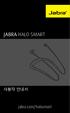 사용자안내서 jabra.com/halosmart 2016 GN Netcom A/S. All rights reserved. Jabra 는 GN Netcom A/S 의등록상표입니다. 여기에포함된그외모든상표는해당소유자의자산입니다. Bluetooth 워드마크와로고는 Bluetooth SIG, Inc. 의소유이며 GN Netcom A/S 는라이센스허가하에이를사용합니다.
사용자안내서 jabra.com/halosmart 2016 GN Netcom A/S. All rights reserved. Jabra 는 GN Netcom A/S 의등록상표입니다. 여기에포함된그외모든상표는해당소유자의자산입니다. Bluetooth 워드마크와로고는 Bluetooth SIG, Inc. 의소유이며 GN Netcom A/S 는라이센스허가하에이를사용합니다.
Keyboard Pro 88(manual)
 사용자 매뉴얼 The ONE Keyboard Pro www.smartpiano.com www.samickstore.co.kr -1- 제품구성 더원 키보드 프로를 구매하여 주셔서 진심으로 감사드립니다. 제품 구성품에 이상이 없는지 확인해 주세요. 제품 구성품에 이상이 있거나, 불량이 확인되시면, support@smartpiano.com로 연락주세요. The ONE
사용자 매뉴얼 The ONE Keyboard Pro www.smartpiano.com www.samickstore.co.kr -1- 제품구성 더원 키보드 프로를 구매하여 주셔서 진심으로 감사드립니다. 제품 구성품에 이상이 없는지 확인해 주세요. 제품 구성품에 이상이 있거나, 불량이 확인되시면, support@smartpiano.com로 연락주세요. The ONE
온라인등록용 메뉴얼
 WIZPLAT Corporation User Manual Gigabit LAN Port + USB3.0 HUB 사용자 설명서 이번에는 Gigabit LAN Port + USB3.0 HUB 를 구입해 주셔서 대단히 감사합니다. 이 사용설명서에는 중요한 주의 사항과 제품의 취급방법이 설명되어 있습니다. 사용하기 전에 설명서를 잘 읽어 보신 후 본 제품을 바르고
WIZPLAT Corporation User Manual Gigabit LAN Port + USB3.0 HUB 사용자 설명서 이번에는 Gigabit LAN Port + USB3.0 HUB 를 구입해 주셔서 대단히 감사합니다. 이 사용설명서에는 중요한 주의 사항과 제품의 취급방법이 설명되어 있습니다. 사용하기 전에 설명서를 잘 읽어 보신 후 본 제품을 바르고
B _00_Ko_p1-p51.indd
 KOS-V000 B64-797-00/00 (MV) KOS-V000 설명서를 보는 방법 이 설명서에서는 삽입된 그림을 통해 작동 방법을 설명합니다. 이 설명서에 나타낸 화면과 패널은 작동 방법을 자세히 설명하는 데 이용되는 예입니다. 따라서 실제 화면이나 패널과 다르거나 일부 디 스플레이 패턴이 다를 수도 있습니다. 찾기 모드 방송국 선택 설정. TUNER
KOS-V000 B64-797-00/00 (MV) KOS-V000 설명서를 보는 방법 이 설명서에서는 삽입된 그림을 통해 작동 방법을 설명합니다. 이 설명서에 나타낸 화면과 패널은 작동 방법을 자세히 설명하는 데 이용되는 예입니다. 따라서 실제 화면이나 패널과 다르거나 일부 디 스플레이 패턴이 다를 수도 있습니다. 찾기 모드 방송국 선택 설정. TUNER
시작하기 각부분과조작버튼 전원 / 충전 배터리충전 전원켜기 BLUETOOTH / 네트워크대기모드사용 자동전원끄기 ( 자동대기 ) 모드 "Sony Music Center" 사용 "Sony Music Center" 에대하여 "Sony Music Center" 설치 "Son
 다음은본스피커의사용방법에대한설명입니다. 사용설명서에서참조되는내용은다음링크를통해자세히설명됩니다. "Sony Music Center" 설치 "Sony Music Center" 는스마트폰또는 iphone 을사용하여 "Sony Music Center" 와호환되는 Sony 오디오장치를제어하는응용프로그램입니다. "Sony Music Center" 를사용한연결 Wi-Fi
다음은본스피커의사용방법에대한설명입니다. 사용설명서에서참조되는내용은다음링크를통해자세히설명됩니다. "Sony Music Center" 설치 "Sony Music Center" 는스마트폰또는 iphone 을사용하여 "Sony Music Center" 와호환되는 Sony 오디오장치를제어하는응용프로그램입니다. "Sony Music Center" 를사용한연결 Wi-Fi
1. 무선 이미지 유틸리티 설명 1-1. 기능 이 Wireless Image Utility 는 안드로이드용 응용 프로그램입니다. 안드로이드 태블릿 또는 안드로이드 스마트폰에서 사용할 수 있습니다. 안드로이드 기기에 저장된 파일을 프로젝터로 무선 전송 컴퓨터에서 USB
 무선 이미지 유틸리티 버전 1.1 NEC 프로젝터용 안드로이드 응용 프로그램 무선 이미지 유틸리티 작동 설명서 NEC's Image 목차 1. 무선 이미지 유틸리티 설명...2 1-1. 기능...2 1-2. 작동 조건...5 1-3. 작동 순서...6 2. 안드로이드 기기에 Wireless Image Utility 설치...6 3. 안드로이드 기기에 투사할
무선 이미지 유틸리티 버전 1.1 NEC 프로젝터용 안드로이드 응용 프로그램 무선 이미지 유틸리티 작동 설명서 NEC's Image 목차 1. 무선 이미지 유틸리티 설명...2 1-1. 기능...2 1-2. 작동 조건...5 1-3. 작동 순서...6 2. 안드로이드 기기에 Wireless Image Utility 설치...6 3. 안드로이드 기기에 투사할
2015 GN Netcom A/S. All rights reserved. Jabra 는 GN Netcom A/S 의등록상표입니다. 여기에포함된그외모든상표는해당소유자의자산입니다. Bluetooth 워드마크와로고는 Bluetooth SIG, Inc. 의소유이며 GN Net
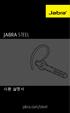 jabra 사용설명서 jabra.com/steel 2015 GN Netcom A/S. All rights reserved. Jabra 는 GN Netcom A/S 의등록상표입니다. 여기에포함된그외모든상표는해당소유자의자산입니다. Bluetooth 워드마크와로고는 Bluetooth SIG, Inc. 의소유이며 GN Netcom A/S 는라이센스허가하에이를사용합니다.
jabra 사용설명서 jabra.com/steel 2015 GN Netcom A/S. All rights reserved. Jabra 는 GN Netcom A/S 의등록상표입니다. 여기에포함된그외모든상표는해당소유자의자산입니다. Bluetooth 워드마크와로고는 Bluetooth SIG, Inc. 의소유이며 GN Netcom A/S 는라이센스허가하에이를사용합니다.
TOOLS Software Installation Guide
 Steinberg TOOLS 소프트웨어설치안내서 정보 이소프트웨어및설치안내서는 Yamaha Corporation 이독점저작권을가지고있습니다. 제조사의사전동의없이어떠한방법으로든전체또는부분적으로소프트웨어를복사하거나이설치안내서를복제하는것은명백히금지됩니다. Steinberg/Yamaha 는소프트웨어및문서자료사용에관하여어떠한대변또는보증을하지않으며, 이설치안내서및소프트웨어사용결과에대하여책임있는것으로간주될수없습니다.
Steinberg TOOLS 소프트웨어설치안내서 정보 이소프트웨어및설치안내서는 Yamaha Corporation 이독점저작권을가지고있습니다. 제조사의사전동의없이어떠한방법으로든전체또는부분적으로소프트웨어를복사하거나이설치안내서를복제하는것은명백히금지됩니다. Steinberg/Yamaha 는소프트웨어및문서자료사용에관하여어떠한대변또는보증을하지않으며, 이설치안내서및소프트웨어사용결과에대하여책임있는것으로간주될수없습니다.
목차 1. 시스템요구사항 암호및힌트설정 ( 윈도우 ) JetFlash Vault 시작하기 ( 윈도우 ) JetFlash Vault 옵션 ( 윈도우 )... 9 JetFlash Vault 설정... 9 JetFlash Vault
 사용자매뉴얼 JetFlash Vault 100 ( 버전 1.0) 1 목차 1. 시스템요구사항... 3 2. 암호및힌트설정 ( 윈도우 )... 3 3. JetFlash Vault 시작하기 ( 윈도우 )... 7 4. JetFlash Vault 옵션 ( 윈도우 )... 9 JetFlash Vault 설정... 9 JetFlash Vault 찾아보기... 10 JetFlash
사용자매뉴얼 JetFlash Vault 100 ( 버전 1.0) 1 목차 1. 시스템요구사항... 3 2. 암호및힌트설정 ( 윈도우 )... 3 3. JetFlash Vault 시작하기 ( 윈도우 )... 7 4. JetFlash Vault 옵션 ( 윈도우 )... 9 JetFlash Vault 설정... 9 JetFlash Vault 찾아보기... 10 JetFlash
MF3010 MF Driver Installation Guide
 한국어 MF 드라이버설치설명서 사용자소프트웨어 CD-ROM................................................ 1.................................................................... 1..............................................................................
한국어 MF 드라이버설치설명서 사용자소프트웨어 CD-ROM................................................ 1.................................................................... 1..............................................................................
View Licenses and Services (customer)
 빠른 빠른 시작: 시작: 라이선스, 라이선스, 서비스 서비스 및 주문 주문 이력 이력 보기 보기 고객 가이드 Microsoft 비즈니스 센터의 라이선스, 서비스 및 혜택 섹션을 통해 라이선스, 온라인 서비스, 구매 기록 (주문 기록)을 볼 수 있습니다. 시작하려면, 비즈니스 센터에 로그인하여 상단 메뉴에서 재고를 선택한 후 내 재고 관리를 선택하십시오. 목차
빠른 빠른 시작: 시작: 라이선스, 라이선스, 서비스 서비스 및 주문 주문 이력 이력 보기 보기 고객 가이드 Microsoft 비즈니스 센터의 라이선스, 서비스 및 혜택 섹션을 통해 라이선스, 온라인 서비스, 구매 기록 (주문 기록)을 볼 수 있습니다. 시작하려면, 비즈니스 센터에 로그인하여 상단 메뉴에서 재고를 선택한 후 내 재고 관리를 선택하십시오. 목차
MY19 power meter user manual KO
 FR DE IT 2 2 2 3 3 3 4 4 5 6 7 8 9 10 11 12 12 NL 라이딩 전 주의해야 할 중요한 사항 서비스 및 기술 지원 내수성 능력 사양 Giant RideLink 애플리케이션 다운로드 펌웨어 정보 Giant Power pro 표시등 표시 충전 지침 조립 확인 및 페어링 준비 Giant Power Pro 페어링 보정/제로 오프셋 정비
FR DE IT 2 2 2 3 3 3 4 4 5 6 7 8 9 10 11 12 12 NL 라이딩 전 주의해야 할 중요한 사항 서비스 및 기술 지원 내수성 능력 사양 Giant RideLink 애플리케이션 다운로드 펌웨어 정보 Giant Power pro 표시등 표시 충전 지침 조립 확인 및 페어링 준비 Giant Power Pro 페어링 보정/제로 오프셋 정비
MF Driver Installation Guide
 Korean MF 드라이버 설치설명서 사용자 소프트웨어 CD-ROM... 드라이버 및 소프트웨어 정보...1 지원되는 운영 체제...1 MF 드라이버 및 MF Toolbox 설치... [쉬운 설치]를 사용한 설치...2 [사용자 정의 설치]를 사용한 설치...10 USB 케이블 연결(USB를 이용해 연결하는 경우만)...20 설치 결과 확인...21 온라인
Korean MF 드라이버 설치설명서 사용자 소프트웨어 CD-ROM... 드라이버 및 소프트웨어 정보...1 지원되는 운영 체제...1 MF 드라이버 및 MF Toolbox 설치... [쉬운 설치]를 사용한 설치...2 [사용자 정의 설치]를 사용한 설치...10 USB 케이블 연결(USB를 이용해 연결하는 경우만)...20 설치 결과 확인...21 온라인
Office 365 사용자 가이드
 [ 여기에입력 ] Office 365 사용자가이드 OFFICE 365 모바일설정 목차 1. 모바일에메일계정추가하기... 2 2. Lync 2013 App 설치하기... 7 3. Office Mobile App 설치하기... 10 4. Office for ipad 설치하기... 16-1 - 모바일기기에 Office 365 를설정해보세요. 모바일기기에 Office
[ 여기에입력 ] Office 365 사용자가이드 OFFICE 365 모바일설정 목차 1. 모바일에메일계정추가하기... 2 2. Lync 2013 App 설치하기... 7 3. Office Mobile App 설치하기... 10 4. Office for ipad 설치하기... 16-1 - 모바일기기에 Office 365 를설정해보세요. 모바일기기에 Office
..,. Job Flow,. PC,.., (Drag & Drop),.,. PC,, Windows PC Mac,.,.,. NAS(Network Attached Storage),,,., Amazon Web Services*.,, (redundancy), SSL.,. * A
 ..,. Job Flow,. PC,.., (Drag & Drop),.,. PC,, Windows PC Mac,.,.,. NAS(Network Attached Storage),,,., Amazon Web Services*.,, (redundancy), SSL.,. * Amazon Web Services, Inc.. ID Microsoft Office 365*
..,. Job Flow,. PC,.., (Drag & Drop),.,. PC,, Windows PC Mac,.,.,. NAS(Network Attached Storage),,,., Amazon Web Services*.,, (redundancy), SSL.,. * Amazon Web Services, Inc.. ID Microsoft Office 365*
특징 찾아보기 열쇠 없이 문을 열 수 있어요! 비밀번호 및 RF카드로도 문을 열 수 있습니다. 또한 비밀번호가 외부인에게 알려질 위험에 대비, 통제번호까지 입력해 둘 수 있어 더욱 안심하고 사용할 수 있습니다. 나만의 비밀번호 및 RF카드를 가질 수 있어요! 다수의 가
 www.kdnetwork.com 특징 찾아보기 열쇠 없이 문을 열 수 있어요! 비밀번호 및 RF카드로도 문을 열 수 있습니다. 또한 비밀번호가 외부인에게 알려질 위험에 대비, 통제번호까지 입력해 둘 수 있어 더욱 안심하고 사용할 수 있습니다. 나만의 비밀번호 및 RF카드를 가질 수 있어요! 다수의 가능할 삭제할 건전지 사용자를 위한 개별 비밀번호 및 RF카드
www.kdnetwork.com 특징 찾아보기 열쇠 없이 문을 열 수 있어요! 비밀번호 및 RF카드로도 문을 열 수 있습니다. 또한 비밀번호가 외부인에게 알려질 위험에 대비, 통제번호까지 입력해 둘 수 있어 더욱 안심하고 사용할 수 있습니다. 나만의 비밀번호 및 RF카드를 가질 수 있어요! 다수의 가능할 삭제할 건전지 사용자를 위한 개별 비밀번호 및 RF카드
시작 Plantronics Voyager PRO 헤드셋을구입해주셔서감사합니다. 이사용설명서에는새헤드셋을설정하고사용하는방법이수록되어 제품을사용하기전에 ( 여러분의안전을위해 ) 설명서에서안전및충전에관련된중요한정보를확인하십시오. 제품등록다음페이지를방문하십시오 :
 Plantronics Voyager PRO 사용설명서 시작 Plantronics Voyager PRO 헤드셋을구입해주셔서감사합니다. 이사용설명서에는새헤드셋을설정하고사용하는방법이수록되어 제품을사용하기전에 ( 여러분의안전을위해 ) 설명서에서안전및충전에관련된중요한정보를확인하십시오. 제품등록다음페이지를방문하십시오 : www.plantronics.com/productregistration
Plantronics Voyager PRO 사용설명서 시작 Plantronics Voyager PRO 헤드셋을구입해주셔서감사합니다. 이사용설명서에는새헤드셋을설정하고사용하는방법이수록되어 제품을사용하기전에 ( 여러분의안전을위해 ) 설명서에서안전및충전에관련된중요한정보를확인하십시오. 제품등록다음페이지를방문하십시오 : www.plantronics.com/productregistration
도움말안내 Sony Headphones Connect "Sony Headphones Connect" 사용중에문제가있거나문의사항이있는경우이설명서를사용하십시오. 시작하기 호환장치목록 "Sony Headphones Connect" 설치 Sony 헤드폰을통한페어링 ( 등록 )
 "" 사용중에문제가있거나문의사항이있는경우이설명서를사용하십시오. 시작하기 호환장치목록 "" 설치 Sony 헤드폰을통한페어링 ( 등록 ) Sony 헤드폰설정하기 사용방법 "" 대시보드에대하여액션감지및노이즈취소기능자동조절 ( 적응형사운드제어 ) 퀵사운드설정사용하기노이즈취소기능및주변사운드모드조절 ( 주변소리제어 ) 착용상태및대기압에따른노이즈취소기능최적화 ( 노이즈캔슬링최적화도구
"" 사용중에문제가있거나문의사항이있는경우이설명서를사용하십시오. 시작하기 호환장치목록 "" 설치 Sony 헤드폰을통한페어링 ( 등록 ) Sony 헤드폰설정하기 사용방법 "" 대시보드에대하여액션감지및노이즈취소기능자동조절 ( 적응형사운드제어 ) 퀵사운드설정사용하기노이즈취소기능및주변사운드모드조절 ( 주변소리제어 ) 착용상태및대기압에따른노이즈취소기능최적화 ( 노이즈캔슬링최적화도구
목차 시작 3 구성품 4 헤드셋기능 5 액세서리 / 예비부품 6 헤드셋사용 7 인라인컨트롤 7 헤드셋착용 8 연결및 PC 로전화걸기 9 Microsoft Lync /Office Communicator 로전화걸기 9 페어링및휴대폰으로전화걸기 11 페어링및휴대폰으로전화걸기
 Blackwire C710M /C720M Bluetooth 지원유선 USB 헤드셋 사용자가이드 TM 목차 시작 3 구성품 4 헤드셋기능 5 액세서리 / 예비부품 6 헤드셋사용 7 인라인컨트롤 7 헤드셋착용 8 연결및 PC 로전화걸기 9 Microsoft Lync /Office Communicator 로전화걸기 9 페어링및휴대폰으로전화걸기 11 페어링및휴대폰으로전화걸기
Blackwire C710M /C720M Bluetooth 지원유선 USB 헤드셋 사용자가이드 TM 목차 시작 3 구성품 4 헤드셋기능 5 액세서리 / 예비부품 6 헤드셋사용 7 인라인컨트롤 7 헤드셋착용 8 연결및 PC 로전화걸기 9 Microsoft Lync /Office Communicator 로전화걸기 9 페어링및휴대폰으로전화걸기 11 페어링및휴대폰으로전화걸기
쓰리 핸드(삼침) 요일 및 2405 요일 시간, 및 요일 설정 1. 용두를 2의 위치로 당기고 반시계방향으로 돌려 전날로 를 설정합니다. 2. 용두를 시계방향으로 돌려 전날로 요일을 설정합니다. 3. 용두를 3의 위치로 당기고 오늘 와 요일이 표시될 때까지 시계방향으로
 한국어 표준 설정안내 서브 초침 시간 및 설정 1. 용두를 2의 위치로 뽑아냅니다. 2. 용두를 시계방향 또는 반시계방향으로 돌려(모델에 따라 다름) 를 전날로 설정합니다. 3. 용두를 3의 위치로 당기고 현재 가 표시될 때까지 시계방향으로 돌립니다. 4. 용두를 계속 돌려 정확한 오전/오후 시간을 설정합니다. 5. 용두를 1의 위치로 되돌립니다. 169 쓰리
한국어 표준 설정안내 서브 초침 시간 및 설정 1. 용두를 2의 위치로 뽑아냅니다. 2. 용두를 시계방향 또는 반시계방향으로 돌려(모델에 따라 다름) 를 전날로 설정합니다. 3. 용두를 3의 위치로 당기고 현재 가 표시될 때까지 시계방향으로 돌립니다. 4. 용두를 계속 돌려 정확한 오전/오후 시간을 설정합니다. 5. 용두를 1의 위치로 되돌립니다. 169 쓰리
MF5900 Series MF Driver Installation Guide
 한국어 MF 드라이버설치설명서 사용자소프트웨어 CD-ROM................................................ 1.................................................................... 1..............................................................................
한국어 MF 드라이버설치설명서 사용자소프트웨어 CD-ROM................................................ 1.................................................................... 1..............................................................................
DocuPrint P265 dw/M225 dw/M225 z/M265 z AirPrint Guide
 DocuPrint M265 z DocuPrint M225 z DocuPrint M225 dw DocuPrint P265 dw 표기법 본사용자설명서에서는다음과같은아이콘을사용합니다. 참고 참고는발생가능한상황에대처하는방법을알려주거나다른기능과함께작동하는방법에대한요령을제공합니다. 상표 Xerox, Xerox 및 Design, 그리고 Fuji Xerox 및 Design
DocuPrint M265 z DocuPrint M225 z DocuPrint M225 dw DocuPrint P265 dw 표기법 본사용자설명서에서는다음과같은아이콘을사용합니다. 참고 참고는발생가능한상황에대처하는방법을알려주거나다른기능과함께작동하는방법에대한요령을제공합니다. 상표 Xerox, Xerox 및 Design, 그리고 Fuji Xerox 및 Design
Windows 8에서 BioStar 1 설치하기
 / 콘텐츠 테이블... PC에 BioStar 1 설치 방법... Microsoft SQL Server 2012 Express 설치하기... Running SQL 2012 Express Studio... DBSetup.exe 설정하기... BioStar 서버와 클라이언트 시작하기... 1 1 2 2 6 7 1/11 BioStar 1, Windows 8 BioStar
/ 콘텐츠 테이블... PC에 BioStar 1 설치 방법... Microsoft SQL Server 2012 Express 설치하기... Running SQL 2012 Express Studio... DBSetup.exe 설정하기... BioStar 서버와 클라이언트 시작하기... 1 1 2 2 6 7 1/11 BioStar 1, Windows 8 BioStar
경우 1) 80GB( 원본 ) => 2TB( 복사본 ), 원본 80GB 는 MBR 로디스크초기화하고 NTFS 로포맷한경우 복사본 HDD 도 MBR 로디스크초기화되고 80GB 만큼포맷되고나머지영역 (80GB~ 나머지부분 ) 은할당되지않음 으로나온다. A. Window P
 Duplicator 는기본적으로원본하드디스크를빠르게복사본하드디스크에복사하는기능을하는것입니다.. 복사본 하드디스크가원본하드디스크와똑같게하는것을목적으로하는것이어서저용량에서고용량으로복사시몇 가지문제점이발생할수있습니다. 하드디스크는사용하려면, 디스크초기화를한후에포맷을해야사용가능합니다. Windows PC는 MBR과 GPT 2 개중에 1개로초기화합니다. -Windows
Duplicator 는기본적으로원본하드디스크를빠르게복사본하드디스크에복사하는기능을하는것입니다.. 복사본 하드디스크가원본하드디스크와똑같게하는것을목적으로하는것이어서저용량에서고용량으로복사시몇 가지문제점이발생할수있습니다. 하드디스크는사용하려면, 디스크초기화를한후에포맷을해야사용가능합니다. Windows PC는 MBR과 GPT 2 개중에 1개로초기화합니다. -Windows
PathEye 공식 블로그 다운로드 받으세요!! 지속적으로 업그래이드 됩니다. 여러분의 의견을 주시면 개발에 반영하겠 습니다.
 PathEye Mobile Ver. 0.71b 2009. 3. 17 By PathEye 공식 블로그 다운로드 받으세요!! http://blog.patheye.com 지속적으로 업그래이드 됩니다. 여러분의 의견을 주시면 개발에 반영하겠 습니다. PathEye 설치 1/3 최종 배포 버전을 다 운로드 받습니다. 다운로드된 파일은 CAB 파일입니다. CAB 파일에는
PathEye Mobile Ver. 0.71b 2009. 3. 17 By PathEye 공식 블로그 다운로드 받으세요!! http://blog.patheye.com 지속적으로 업그래이드 됩니다. 여러분의 의견을 주시면 개발에 반영하겠 습니다. PathEye 설치 1/3 최종 배포 버전을 다 운로드 받습니다. 다운로드된 파일은 CAB 파일입니다. CAB 파일에는
2014 GN Netcom A/S. All rights reserved. Jabra 는 GN Netcom A/S 의등록상표입니다. 여기에포함된그외모든상표는해당소유자의자산입니다. Bluetooth 워드마크와로고는 Bluetooth SIG, Inc. 의소유이며 GN Net
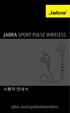 JABRA SPORT Pulse wireless 사용자안내서 jabra.com/sportpulsewireless 2014 GN Netcom A/S. All rights reserved. Jabra 는 GN Netcom A/S 의등록상표입니다. 여기에포함된그외모든상표는해당소유자의자산입니다. Bluetooth 워드마크와로고는 Bluetooth SIG, Inc.
JABRA SPORT Pulse wireless 사용자안내서 jabra.com/sportpulsewireless 2014 GN Netcom A/S. All rights reserved. Jabra 는 GN Netcom A/S 의등록상표입니다. 여기에포함된그외모든상표는해당소유자의자산입니다. Bluetooth 워드마크와로고는 Bluetooth SIG, Inc.
Install stm32cubemx and st-link utility
 STM32CubeMX and ST-LINK Utility for STM32 Development 본문서는 ST Microelectronics 의 ARM Cortex-M 시리즈 Microcontroller 개발을위해제공되는 STM32CubeMX 와 STM32 ST-LINK Utility 프로그램의설치과정을설명합니다. 본문서는 Microsoft Windows 7
STM32CubeMX and ST-LINK Utility for STM32 Development 본문서는 ST Microelectronics 의 ARM Cortex-M 시리즈 Microcontroller 개발을위해제공되는 STM32CubeMX 와 STM32 ST-LINK Utility 프로그램의설치과정을설명합니다. 본문서는 Microsoft Windows 7
Brother 제품을사용하기전에 표기법 본사용자가이드에서는다음과같은기호와표기를사용합니다. 팁아이콘은힌트와보충정보를제공합니다. 상표 BROTHER 는 Brother Industries, Ltd. 의상표또는등록상표입니다. Wi-Fi 및 Wi-Fi Direct 는 Wi-Fi
 Brother iprint&scan 의모 바일인쇄 / 스캔가이드 (Android ) Brother 제품을사용하기전에 표기법 본사용자가이드에서는다음과같은기호와표기를사용합니다. 팁아이콘은힌트와보충정보를제공합니다. 상표 BROTHER 는 Brother Industries, Ltd. 의상표또는등록상표입니다. Wi-Fi 및 Wi-Fi Direct 는 Wi-Fi Alliance
Brother iprint&scan 의모 바일인쇄 / 스캔가이드 (Android ) Brother 제품을사용하기전에 표기법 본사용자가이드에서는다음과같은기호와표기를사용합니다. 팁아이콘은힌트와보충정보를제공합니다. 상표 BROTHER 는 Brother Industries, Ltd. 의상표또는등록상표입니다. Wi-Fi 및 Wi-Fi Direct 는 Wi-Fi Alliance
Microsoft PowerPoint Android-SDK설치.HelloAndroid(1.0h).pptx
 To be an Android Expert 문양세강원대학교 IT 대학컴퓨터학부 Eclipse (IDE) JDK Android SDK with ADT IDE: Integrated Development Environment JDK: Java Development Kit (Java SDK) ADT: Android Development Tools 2 JDK 설치 Eclipse
To be an Android Expert 문양세강원대학교 IT 대학컴퓨터학부 Eclipse (IDE) JDK Android SDK with ADT IDE: Integrated Development Environment JDK: Java Development Kit (Java SDK) ADT: Android Development Tools 2 JDK 설치 Eclipse
Studuino소프트웨어 설치
 Studuino 프로그래밍환경 Studuino 소프트웨어설치 본자료는 Studuino 프로그래밍환경설치안내서입니다. Studuino 프로그래밍 환경의갱신에따라추가 / 수정될수있습니다. 목차 1. 소개... 1 2. Windows... 2 2.1. 프로그래밍환경설치... 2 2.1.1. 웹설치버전설치방법... 2 2.2. Studuino 프로그래밍환경실행...
Studuino 프로그래밍환경 Studuino 소프트웨어설치 본자료는 Studuino 프로그래밍환경설치안내서입니다. Studuino 프로그래밍 환경의갱신에따라추가 / 수정될수있습니다. 목차 1. 소개... 1 2. Windows... 2 2.1. 프로그래밍환경설치... 2 2.1.1. 웹설치버전설치방법... 2 2.2. Studuino 프로그래밍환경실행...
2 전원 코드를 연결합니다. 출력 용지함을 기기 밖으로 꺼내고 문서 스토퍼 를 펼칩니다. 중요 아직 USB 케이블을 연결하지 마십시오. 전원 코드를 연결합니다. 경고 접지된 플러그가 기기에 장착되어 있어야 합니다. 2 1 Windows 사용자: 다음으로 3페이지 상단
 빠른 설정 가이드 바로 시작 ADS-2100 기기를 설정하기 전에 먼저 제품 안전 가이드를 읽은 다음 올바른 설정과 설치를 위해 이 빠른 설정 가이드를 읽어 주시기 바랍니다. 경고 경고는 피하지 않을 경우 사망에 이르거나 심각한 부상을 초래할 수 있는 잠재적으로 위험한 상 황을 나타냅니다. 1 기기 포장 풀기 및 구성품 확인 상자에 포함된 구성품은 국가에 따라
빠른 설정 가이드 바로 시작 ADS-2100 기기를 설정하기 전에 먼저 제품 안전 가이드를 읽은 다음 올바른 설정과 설치를 위해 이 빠른 설정 가이드를 읽어 주시기 바랍니다. 경고 경고는 피하지 않을 경우 사망에 이르거나 심각한 부상을 초래할 수 있는 잠재적으로 위험한 상 황을 나타냅니다. 1 기기 포장 풀기 및 구성품 확인 상자에 포함된 구성품은 국가에 따라
F120L(JB)_UG_V1.0_ indd
 01 02 03 04 05 06 07 08 09 10 11 12 13 14 15 16 17 18 19 20 21 22 23 24 25 26 27 28 29 30 31 32 33 34 35 36 37 38 39 40 41 42 전화끊기, 통화중메뉴사용하기 전화통화를종료하려면 통화중 ➌ ( 끊기 ) 를누르세요. 전원버튼으로통화종료 ( 124쪽 ) 로설정한경우통화중전원
01 02 03 04 05 06 07 08 09 10 11 12 13 14 15 16 17 18 19 20 21 22 23 24 25 26 27 28 29 30 31 32 33 34 35 36 37 38 39 40 41 42 전화끊기, 통화중메뉴사용하기 전화통화를종료하려면 통화중 ➌ ( 끊기 ) 를누르세요. 전원버튼으로통화종료 ( 124쪽 ) 로설정한경우통화중전원
사용설명서를 읽기 전에 안드로이드(Android)용 아이디스 모바일은 네트워크 연결을 통해 안드로이드 플랫폼 기반의 모바일 기기에서 장치 (DVR, NVR, 네트워크 비디오 서버, 네트워크 카메라) 에 접속하여 원격으로 영상을 감시할 수 있는 프로그램입니다. 장치의 사
 IDIS Mobile Android 사용설명서 Powered by 사용설명서를 읽기 전에 안드로이드(Android)용 아이디스 모바일은 네트워크 연결을 통해 안드로이드 플랫폼 기반의 모바일 기기에서 장치 (DVR, NVR, 네트워크 비디오 서버, 네트워크 카메라) 에 접속하여 원격으로 영상을 감시할 수 있는 프로그램입니다. 장치의 사양 및 버전에 따라 일부
IDIS Mobile Android 사용설명서 Powered by 사용설명서를 읽기 전에 안드로이드(Android)용 아이디스 모바일은 네트워크 연결을 통해 안드로이드 플랫폼 기반의 모바일 기기에서 장치 (DVR, NVR, 네트워크 비디오 서버, 네트워크 카메라) 에 접속하여 원격으로 영상을 감시할 수 있는 프로그램입니다. 장치의 사양 및 버전에 따라 일부
6. 설치가시작되는동안 USB 드라이버가자동으로로드됩니다. USB 드라이버가성공적으로로드되면 Setup is starting( 설치가시작되는중 )... 화면이표시됩니다. 7. 화면지침에따라 Windows 7 설치를완료합니다. 방법 2: 수정된 Windows 7 ISO
 Windows 7 설치및 PCIE RAID 설정정보 DK173 초판 11월 2016 A. Windows 7 및 USB 드라이버설치 칩셋사양에따라 Windows 7 설치중에 USB 키보드 / 마우스를사용하려면시스템에서 USB 드라이버를사전로드해야합니다. 이절에서는 USB 드라이버사전로드방법과 Windows 7 설치방법에대해서설명합니다. 방법 1: SATA ODD
Windows 7 설치및 PCIE RAID 설정정보 DK173 초판 11월 2016 A. Windows 7 및 USB 드라이버설치 칩셋사양에따라 Windows 7 설치중에 USB 키보드 / 마우스를사용하려면시스템에서 USB 드라이버를사전로드해야합니다. 이절에서는 USB 드라이버사전로드방법과 Windows 7 설치방법에대해서설명합니다. 방법 1: SATA ODD
2015 GN Audio A/S (GN Netcom A/S). 모든권리보유. Jabra 는 GN Audio A/S (GN Netcom A/S) 의등록상표입니다. Bluetooth 워드마크와로고는 Bluetooth SIG, Inc. 의소유이며 GN Audio A/S (G
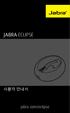 JABRA ECLIPSE 사용자안내서 jabra.com/eclipse 2015 GN Audio A/S (GN Netcom A/S). 모든권리보유. Jabra 는 GN Audio A/S (GN Netcom A/S) 의등록상표입니다. Bluetooth 워드마크와로고는 Bluetooth SIG, Inc. 의소유이며 GN Audio A/S (GN Netcom A/S)
JABRA ECLIPSE 사용자안내서 jabra.com/eclipse 2015 GN Audio A/S (GN Netcom A/S). 모든권리보유. Jabra 는 GN Audio A/S (GN Netcom A/S) 의등록상표입니다. Bluetooth 워드마크와로고는 Bluetooth SIG, Inc. 의소유이며 GN Audio A/S (GN Netcom A/S)
GBF-1257B 카스블루투스체지방계앱사용매뉴얼
 GBF-1257B 카스블루투스체지방계앱사용매뉴얼 가. 사용 전 준비사항 (1) 기기 뒷면에 있는 밧데리 덮개를 연다. (2) 밧데리를 +/-부분을 올바르게 삽입한다. (3) 밧데리 덮개를 닫고 LCD 표시부가 0 점을 보여줄 때까지 기다린다. (4) 원하는 단위를 선택하기 위하여 제품 뒤편에 UNIT 버튼을 원하는 단위가 나올 때까지 순차적으로 누른다. 주의.
GBF-1257B 카스블루투스체지방계앱사용매뉴얼 가. 사용 전 준비사항 (1) 기기 뒷면에 있는 밧데리 덮개를 연다. (2) 밧데리를 +/-부분을 올바르게 삽입한다. (3) 밧데리 덮개를 닫고 LCD 표시부가 0 점을 보여줄 때까지 기다린다. (4) 원하는 단위를 선택하기 위하여 제품 뒤편에 UNIT 버튼을 원하는 단위가 나올 때까지 순차적으로 누른다. 주의.
 스마트 서비스 퀵가이드 본 사용설명서는 제품사용에 필요한 기능을 설명한 가이드입니다. 목 차 1. 안전을 위한 주의사항...4 2. 스마트 서비스란?...5 리얼타임 3D... 5 스마트 퀵서비스... 5 스마트 파인드라이브 Wi-Fi 어플리케이션... 5 3. 스마트 서비스 사용 준비하기 - 휴대폰과 단말기 무선 연결...6 Wi-Fi 동글 연결하기...
스마트 서비스 퀵가이드 본 사용설명서는 제품사용에 필요한 기능을 설명한 가이드입니다. 목 차 1. 안전을 위한 주의사항...4 2. 스마트 서비스란?...5 리얼타임 3D... 5 스마트 퀵서비스... 5 스마트 파인드라이브 Wi-Fi 어플리케이션... 5 3. 스마트 서비스 사용 준비하기 - 휴대폰과 단말기 무선 연결...6 Wi-Fi 동글 연결하기...
목차 윈도우드라이버 1. 매뉴얼안내 운영체제 (OS) 환경 윈도우드라이버준비 윈도우드라이버설치 Windows XP/Server 2003 에서설치 Serial 또는 Parallel 포트의경우.
 소프트웨어매뉴얼 윈도우드라이버 Rev. 3.03 SLP-TX220 / TX223 SLP-TX420 / TX423 SLP-TX400 / TX403 SLP-DX220 / DX223 SLP-DX420 / DX423 SLP-DL410 / DL413 SLP-T400 / T403 SLP-T400R / T403R SLP-D220 / D223 SLP-D420 / D423
소프트웨어매뉴얼 윈도우드라이버 Rev. 3.03 SLP-TX220 / TX223 SLP-TX420 / TX423 SLP-TX400 / TX403 SLP-DX220 / DX223 SLP-DX420 / DX423 SLP-DL410 / DL413 SLP-T400 / T403 SLP-T400R / T403R SLP-D220 / D223 SLP-D420 / D423
신입생을 위한 iPad 설정 및 등록 방법
 이안내는 Mid-Pacific Institute의신입생만을위한것입니다. ipad는가정또는 Wi Fi 네트워크를사용할수있는곳에서만설정하실수있습니다. 캠퍼스에서는설정하실수없습니다. ipad 를설정하려면이안내를따르십시오. 설정의시작부터종료까지안내를확실히따라주십시오! 설정중문제가발생할경우, 이문서의끝에있는문제해결섹션을읽어보시기바랍니다. 추가적인도움이필요한경우, 발생한문제를상세히기술하여
이안내는 Mid-Pacific Institute의신입생만을위한것입니다. ipad는가정또는 Wi Fi 네트워크를사용할수있는곳에서만설정하실수있습니다. 캠퍼스에서는설정하실수없습니다. ipad 를설정하려면이안내를따르십시오. 설정의시작부터종료까지안내를확실히따라주십시오! 설정중문제가발생할경우, 이문서의끝에있는문제해결섹션을읽어보시기바랍니다. 추가적인도움이필요한경우, 발생한문제를상세히기술하여
시작 Plantronics BackBeat 903/906 헤드폰을구매해주셔서감사합니다. 이사용설명서에는새헤드폰을설정하고사용하는방법이수록되어있습니다. 제품을사용하기전에자세한제품안전과충전정보에대해 ( 여러분의안전을위해 ) 설명서를참조하십시오. 제품등록아래페이지의고객지원부문
 Plantronics BackBeat 903/906 사용설명서 시작 Plantronics BackBeat 903/906 헤드폰을구매해주셔서감사합니다. 이사용설명서에는새헤드폰을설정하고사용하는방법이수록되어있습니다. 제품을사용하기전에자세한제품안전과충전정보에대해 ( 여러분의안전을위해 ) 설명서를참조하십시오. 제품등록아래페이지의고객지원부문을방문하여제품을온라인등록하고최고의서비스와기술지원을제공받으십시오
Plantronics BackBeat 903/906 사용설명서 시작 Plantronics BackBeat 903/906 헤드폰을구매해주셔서감사합니다. 이사용설명서에는새헤드폰을설정하고사용하는방법이수록되어있습니다. 제품을사용하기전에자세한제품안전과충전정보에대해 ( 여러분의안전을위해 ) 설명서를참조하십시오. 제품등록아래페이지의고객지원부문을방문하여제품을온라인등록하고최고의서비스와기술지원을제공받으십시오
목 차 1. 드라이버 설치...3 1.1 설치환경...3 1.2 드라이버 설치 시 주의사항...3 1.3 USB 드라이버 파일...3 1.4 Windows XP에서 설치...4 1.5 Windows Vista / Windows 7에서 설치...7 1.6 Windows
 삼성SDS 하이패스 USB 드라이버 설치 매뉴얼 삼성SDS(주) 목 차 1. 드라이버 설치...3 1.1 설치환경...3 1.2 드라이버 설치 시 주의사항...3 1.3 USB 드라이버 파일...3 1.4 Windows XP에서 설치...4 1.5 Windows Vista / Windows 7에서 설치...7 1.6 Windows 8에서 설치...9 2. 드라이버
삼성SDS 하이패스 USB 드라이버 설치 매뉴얼 삼성SDS(주) 목 차 1. 드라이버 설치...3 1.1 설치환경...3 1.2 드라이버 설치 시 주의사항...3 1.3 USB 드라이버 파일...3 1.4 Windows XP에서 설치...4 1.5 Windows Vista / Windows 7에서 설치...7 1.6 Windows 8에서 설치...9 2. 드라이버
NX1000_Ver1.1
 See the world in perfect detail 1 2 3 4 J J KL t P A S M i g s v B 5 6 t P A S M i E PASM Z g s v 7 8 9 10 11 12 13 14 15 16 17 18 19 20 21 22 23 Chapter 1 25 12 11 10 9 1 2 3 4 5 6 7 8 1 t P A S M i g
See the world in perfect detail 1 2 3 4 J J KL t P A S M i g s v B 5 6 t P A S M i E PASM Z g s v 7 8 9 10 11 12 13 14 15 16 17 18 19 20 21 22 23 Chapter 1 25 12 11 10 9 1 2 3 4 5 6 7 8 1 t P A S M i g
설치 순서 Windows 98 SE/Me/2000/XP 1 PC를 켜고 Windows를 시작합니다. 아직 컴퓨터에 프린터를 연결하지 마십시오. 2 PC에 P-S100 CD-ROM(프 린터 드라이버)을 삽입합니다. 3 설치 프로그램을 시작합니다. q CD-ROM의 PS1
 디지털 사진 프린터 P-S100 프린터 드라이버 설치 가이드 사용하는 컴퓨터에 따라 제공된 프린터 드라이버를 설치합니다. 설치 절차 에 대한 자세한 내용은 CD-ROM의 Readme 파일을 참조하십시오. 작동 환경 Windows 호환 모델: IBM PC/AT 및 호환품 운영 체제: Windows 98 SE/Me/2000/XP (Windows 98 SE/Me/2000/XP
디지털 사진 프린터 P-S100 프린터 드라이버 설치 가이드 사용하는 컴퓨터에 따라 제공된 프린터 드라이버를 설치합니다. 설치 절차 에 대한 자세한 내용은 CD-ROM의 Readme 파일을 참조하십시오. 작동 환경 Windows 호환 모델: IBM PC/AT 및 호환품 운영 체제: Windows 98 SE/Me/2000/XP (Windows 98 SE/Me/2000/XP
K780 멀티-디바이스 키보드 외관 2 이지-스위치 키 2 듀얼 프린트 레이아웃 다목적 거치대 4 배터리 도어 및 수신기 보관함 4 5
 K780 멀티 - 디바이스키보드키보드하나로여러기기를동시에. 컴퓨터, 휴대폰및태블릿용. K780 멀티 - 디바이스키보드살펴보기 시작하기향상된기능듀얼레이아웃 K780 멀티 - 디바이스키보드살펴보기 K780 멀티 - 디바이스키보드는키보드에필요한모든기능을탑재한컴퓨터키보드로스마트폰과태블릿에서도완벽히작동합니다. 조용하고편안한타이핑을즐길수있으며텍스트를입력하고자하는기기를손쉽게전환할수있습니다.
K780 멀티 - 디바이스키보드키보드하나로여러기기를동시에. 컴퓨터, 휴대폰및태블릿용. K780 멀티 - 디바이스키보드살펴보기 시작하기향상된기능듀얼레이아웃 K780 멀티 - 디바이스키보드살펴보기 K780 멀티 - 디바이스키보드는키보드에필요한모든기능을탑재한컴퓨터키보드로스마트폰과태블릿에서도완벽히작동합니다. 조용하고편안한타이핑을즐길수있으며텍스트를입력하고자하는기기를손쉽게전환할수있습니다.
볼륨 조절 아이콘 표시하기 만일 알림 영역에 볼륨 조절 아이콘이 표시되지 않았다면 아래의 방법을 따라합니다. 1> [시작] - [제어판] - [사운드 및 오디오 장치] 아이콘을 더블 클릭합니다. 2) [사운드 및 오디오 장치 등록 정보] 대화상자에서 [볼륨] 탭을 클릭
![볼륨 조절 아이콘 표시하기 만일 알림 영역에 볼륨 조절 아이콘이 표시되지 않았다면 아래의 방법을 따라합니다. 1> [시작] - [제어판] - [사운드 및 오디오 장치] 아이콘을 더블 클릭합니다. 2) [사운드 및 오디오 장치 등록 정보] 대화상자에서 [볼륨] 탭을 클릭 볼륨 조절 아이콘 표시하기 만일 알림 영역에 볼륨 조절 아이콘이 표시되지 않았다면 아래의 방법을 따라합니다. 1> [시작] - [제어판] - [사운드 및 오디오 장치] 아이콘을 더블 클릭합니다. 2) [사운드 및 오디오 장치 등록 정보] 대화상자에서 [볼륨] 탭을 클릭](/thumbs/39/20468821.jpg) 사운드 문제해결 1. 볼륨 조절 관련 문제가 발생했을 때 음악은 재생이 되는데 소리가 들리지 않는 경우가 있습니다. 이때는 먼저 스피커 연결 부위가 잘 연 결되었는지, 볼륨 조정은 올바르게 되었는지 확인해야 합니다. 1) 스피커 확인 및 볼륨 조절하기 1> 컴퓨터 본체 뒷면에 스피커로 연결되는 부분에 올바르게 잭이 꽂혀 있고, 꽉 끼워져 있는지 확인합 니다.
사운드 문제해결 1. 볼륨 조절 관련 문제가 발생했을 때 음악은 재생이 되는데 소리가 들리지 않는 경우가 있습니다. 이때는 먼저 스피커 연결 부위가 잘 연 결되었는지, 볼륨 조정은 올바르게 되었는지 확인해야 합니다. 1) 스피커 확인 및 볼륨 조절하기 1> 컴퓨터 본체 뒷면에 스피커로 연결되는 부분에 올바르게 잭이 꽂혀 있고, 꽉 끼워져 있는지 확인합 니다.
목차 구성품 3 액세서리 4 헤드셋개요 5 헤드셋충전 6 배터리충전상태확인 7 배터리부족경고 7 충전케이스사용 8 착용 9 휴대폰페어링 10 모바일장치페어링 10 NFC 페어링 10 다른장치와페어링 10 기본사항 11 전화걸기 / 받기 / 종료 11 VPA( 가상개인비
 Voyager 5200 시리즈 무선헤드셋시스템 사용자가이드 목차 구성품 3 액세서리 4 헤드셋개요 5 헤드셋충전 6 배터리충전상태확인 7 배터리부족경고 7 충전케이스사용 8 착용 9 휴대폰페어링 10 모바일장치페어링 10 NFC 페어링 10 다른장치와페어링 10 기본사항 11 전화걸기 / 받기 / 종료 11 VPA( 가상개인비서 ) 12 음소거 12 음소거켜짐알림
Voyager 5200 시리즈 무선헤드셋시스템 사용자가이드 목차 구성품 3 액세서리 4 헤드셋개요 5 헤드셋충전 6 배터리충전상태확인 7 배터리부족경고 7 충전케이스사용 8 착용 9 휴대폰페어링 10 모바일장치페어링 10 NFC 페어링 10 다른장치와페어링 10 기본사항 11 전화걸기 / 받기 / 종료 11 VPA( 가상개인비서 ) 12 음소거 12 음소거켜짐알림
ThinkVantage Fingerprint Software
 ThinkVantage 지문 인식 소프트웨어 First Edition (August 2005) Copyright Lenovo 2005. Portions Copyright International Business Machines Corporation 2005. All rights reserved. U.S. GOVERNMENT USERS RESTRICTED RIGHTS:
ThinkVantage 지문 인식 소프트웨어 First Edition (August 2005) Copyright Lenovo 2005. Portions Copyright International Business Machines Corporation 2005. All rights reserved. U.S. GOVERNMENT USERS RESTRICTED RIGHTS:
NOON_Manaul_KOR
 Any phone. Anywhere. Transcend Your Reality. 액티베이션 코드 본 패키지에 기재된 액티베이션 코드 (Activation Code) 를 NOON 앱의 첫 실행 시 입력해야만 이용이 가능하며, 해당 액티베이션 코드 (Activation Code) 로 이용할 수 있는모바일 디바이스의 개수는 총 5 대로 제한됩니다. NOON VR
Any phone. Anywhere. Transcend Your Reality. 액티베이션 코드 본 패키지에 기재된 액티베이션 코드 (Activation Code) 를 NOON 앱의 첫 실행 시 입력해야만 이용이 가능하며, 해당 액티베이션 코드 (Activation Code) 로 이용할 수 있는모바일 디바이스의 개수는 총 5 대로 제한됩니다. NOON VR
[Blank Page] i
![[Blank Page] i [Blank Page] i](/thumbs/91/104672561.jpg) 키토큰앱매뉴얼 KeyToken App Manual - 20131126 키페어 www.keypair.co.kr [Blank Page] i 목차 I. KeyToken App 소개...1 1. KeyToken App 의목적... 1 2. KeyToken App 의사용환경... 1 3. 주의사항... 2 II. 스마트폰의 NFC 모듈켜기...4 1. 안드로이드 v4.0.3(
키토큰앱매뉴얼 KeyToken App Manual - 20131126 키페어 www.keypair.co.kr [Blank Page] i 목차 I. KeyToken App 소개...1 1. KeyToken App 의목적... 1 2. KeyToken App 의사용환경... 1 3. 주의사항... 2 II. 스마트폰의 NFC 모듈켜기...4 1. 안드로이드 v4.0.3(
외관살펴보기 통화버튼 전화걸기 / 종료 (1 회누름 ) 재다이얼 (2 회누름 ) 끊긴연결재연결 (1 회누름 ) 초기설정후페어링활성화 (LED 가파란색 / 빨간색으로깜박일때까지누름 ) 헤드셋으로통화전환 / 헤드셋에서통화전환 ( 통화중 1 초간누름 ) 전원스위치 켬 ( 검
 자세한정보 Savor M1100 Bluetooth 헤드셋 외관살펴보기 통화버튼 전화걸기 / 종료 (1 회누름 ) 재다이얼 (2 회누름 ) 끊긴연결재연결 (1 회누름 ) 초기설정후페어링활성화 (LED 가파란색 / 빨간색으로깜박일때까지누름 ) 헤드셋으로통화전환 / 헤드셋에서통화전환 ( 통화중 1 초간누름 ) 전원스위치 켬 ( 검정색이표시되도록밀기 ) 끔 ( 빨간색이표시되도록밀기
자세한정보 Savor M1100 Bluetooth 헤드셋 외관살펴보기 통화버튼 전화걸기 / 종료 (1 회누름 ) 재다이얼 (2 회누름 ) 끊긴연결재연결 (1 회누름 ) 초기설정후페어링활성화 (LED 가파란색 / 빨간색으로깜박일때까지누름 ) 헤드셋으로통화전환 / 헤드셋에서통화전환 ( 통화중 1 초간누름 ) 전원스위치 켬 ( 검정색이표시되도록밀기 ) 끔 ( 빨간색이표시되도록밀기
System Recovery 사용자 매뉴얼
 Samsung OS Recovery Solution 을이용하여간편하게 MagicInfo 의네트워크를설정하고시스템을백업및복원할수있습니다. 시스템시작시리모컨의 - 버튼이나키보드의 F3 키를연속해서누르면복구모드로진입한후 Samsung OS Recovery Solution 이실행됩니다. Samsung OS Recovery Solution 은키보드와리모컨을사용하여조작할수있습니다.
Samsung OS Recovery Solution 을이용하여간편하게 MagicInfo 의네트워크를설정하고시스템을백업및복원할수있습니다. 시스템시작시리모컨의 - 버튼이나키보드의 F3 키를연속해서누르면복구모드로진입한후 Samsung OS Recovery Solution 이실행됩니다. Samsung OS Recovery Solution 은키보드와리모컨을사용하여조작할수있습니다.
처음에 읽어 주십시오! 본 사용설명서의 내용은 예고 없이 변경할 수 있습니다. 본 사용설명서의 내용은 제조 공정의 각 과정에서 확인했습니다. 문제점이나 잘못된 점 이 있으면 개의치 마시고 당사로 연락해 주십시오. 본 사용설명서의 내용을 복제하는 것은 일부 또는 전부에
 스마트폰 또는 태블릿 단말기용 앱 EXILIM Link 사용설명서 KO 본 설명서의 절차에 따라 일반 스마트폰/태블릿을 연결할 수 있습니다. 일부 정보(표시 내 용 등)는 실제 사용 중인 기기에서 다르게 나타날 수도 있습니다. 향후 참고할 경우를 대비해 사용설명서는 안전한 장소에 보관해 주십시오. 처음에 읽어 주십시오! 본 사용설명서의 내용은 예고 없이 변경할
스마트폰 또는 태블릿 단말기용 앱 EXILIM Link 사용설명서 KO 본 설명서의 절차에 따라 일반 스마트폰/태블릿을 연결할 수 있습니다. 일부 정보(표시 내 용 등)는 실제 사용 중인 기기에서 다르게 나타날 수도 있습니다. 향후 참고할 경우를 대비해 사용설명서는 안전한 장소에 보관해 주십시오. 처음에 읽어 주십시오! 본 사용설명서의 내용은 예고 없이 변경할
B2B 매뉴얼
 오디오북 모바일앱 사용자 매뉴얼 (안드로이드) 오디언 도서관 안드로이드용 - 오디오북 모바일앱은 안드로이드 OS 버전 2.1 이상을 지원합니다. (대표 기종 : 갤럭시 S, 갤럭시 S II, 갤럭시탭, 모토로이, 넥서스원 등) - OS 버전은 홖경설정(설정) > 휴대폰정보 > 펌웨어버전(Android 버전)에서 확인하실 수 있습니다.. - 하위 버전의 OS는
오디오북 모바일앱 사용자 매뉴얼 (안드로이드) 오디언 도서관 안드로이드용 - 오디오북 모바일앱은 안드로이드 OS 버전 2.1 이상을 지원합니다. (대표 기종 : 갤럭시 S, 갤럭시 S II, 갤럭시탭, 모토로이, 넥서스원 등) - OS 버전은 홖경설정(설정) > 휴대폰정보 > 펌웨어버전(Android 버전)에서 확인하실 수 있습니다.. - 하위 버전의 OS는
Cover
 사용자매뉴얼 BHF5000QSG_2213_01A_KR BHF5000QSG_4312_01A 1. CODA One 소개 CODA One( 코다원 ) 은블루투스무선통신으로휴대폰과연동되는멀티블루투스스피커입니다. 사용자의상황에따라휴대용블루투스스테레오스피커로, 개인통화가가능한핸드셋으로, 또는한국어음성안내기능이있는핸즈프리로사용이가능한다기능모바일액세서리입니다. 이렇게사용하세요.
사용자매뉴얼 BHF5000QSG_2213_01A_KR BHF5000QSG_4312_01A 1. CODA One 소개 CODA One( 코다원 ) 은블루투스무선통신으로휴대폰과연동되는멀티블루투스스피커입니다. 사용자의상황에따라휴대용블루투스스테레오스피커로, 개인통화가가능한핸드셋으로, 또는한국어음성안내기능이있는핸즈프리로사용이가능한다기능모바일액세서리입니다. 이렇게사용하세요.
User guide
 사용설명서 Stereo Bluetooth Headset SBH50 목차 Stereo Bluetooth Headset 사용설명서...3 소개...4 기능개요... 4 하드웨어개요... 4 상태아이콘개요...5 기본사항... 6 배터리충전... 6 헤드셋켜기및끄기...6 디스플레이켜기... 6 볼륨조절... 6 메뉴옵션... 6 헤드셋초기화... 7 시작...8
사용설명서 Stereo Bluetooth Headset SBH50 목차 Stereo Bluetooth Headset 사용설명서...3 소개...4 기능개요... 4 하드웨어개요... 4 상태아이콘개요...5 기본사항... 6 배터리충전... 6 헤드셋켜기및끄기...6 디스플레이켜기... 6 볼륨조절... 6 메뉴옵션... 6 헤드셋초기화... 7 시작...8
Nikon KeyMission 360. KeyMission 360 ( 1.5) SnapBridge 360/170 ( 1.1). SnapBridge 360/170., SnapBridge 360/170 OS.. KeyMission 360/ SnapBridge 360/170
 ii xiv 1 2 6 SnapBridge 360/170 13 25 28 31. " " (vi ), ",, " (x ) " " ( 31).. Nikon KeyMission 360. KeyMission 360 ( 1.5) SnapBridge 360/170 ( 1.1). SnapBridge 360/170., SnapBridge 360/170 OS.. KeyMission
ii xiv 1 2 6 SnapBridge 360/170 13 25 28 31. " " (vi ), ",, " (x ) " " ( 31).. Nikon KeyMission 360. KeyMission 360 ( 1.5) SnapBridge 360/170 ( 1.1). SnapBridge 360/170., SnapBridge 360/170 OS.. KeyMission
Calisto 610 유선 USB 스피커폰 사용자설명서
 Calisto 610 유선 USB 스피커폰 사용자설명서 목차 시작 3 시스템요구사항 3 구성품 4 스피커폰컨트롤 5 PC 에연결및통화 6 Plantronics Hub 소프트웨어 7 장치탭 7 응용프로그램탭 7 문제해결 8 2 시작 새 Plantronics Calisto 610 유선 USB 스피커폰구입을축하드립니다. 이사용자가이드에는 Calisto 610 스피커폰설정및사용에대한지침이포함되어있습니다.
Calisto 610 유선 USB 스피커폰 사용자설명서 목차 시작 3 시스템요구사항 3 구성품 4 스피커폰컨트롤 5 PC 에연결및통화 6 Plantronics Hub 소프트웨어 7 장치탭 7 응용프로그램탭 7 문제해결 8 2 시작 새 Plantronics Calisto 610 유선 USB 스피커폰구입을축하드립니다. 이사용자가이드에는 Calisto 610 스피커폰설정및사용에대한지침이포함되어있습니다.
CL5 CL3 CL1 QL5 QL1 V4.5 Supplementary Manual
 CL/QL 시리즈 이보충설명서에서는주로 CL5/CL3/CL1 및 QL5/QL1 펌웨어 V4.5 에서추가또는변경된기능에관해설명합니다. CL5/CL3/CL1 및 QL5/QL1 V4 사용설명서및참조설명서와함께사용하십시오. CL/QL Editor 이보충설명서에서는주로 CL/QL Editor V4.5 에서추가또는변경된기능에관해설명합니다. 참고 이보충설명서에수록된설명은
CL/QL 시리즈 이보충설명서에서는주로 CL5/CL3/CL1 및 QL5/QL1 펌웨어 V4.5 에서추가또는변경된기능에관해설명합니다. CL5/CL3/CL1 및 QL5/QL1 V4 사용설명서및참조설명서와함께사용하십시오. CL/QL Editor 이보충설명서에서는주로 CL/QL Editor V4.5 에서추가또는변경된기능에관해설명합니다. 참고 이보충설명서에수록된설명은
지도상 유의점 m 학생들이 어려워하는 낱말이 있으므로 자세히 설명해주도록 한다. m 버튼을 무리하게 조작하면 고장이 날 위험이 있으므로 수업 시작 부분에서 주의를 준다. m 활동지를 보고 어려워하는 학생에게는 영상자료를 접속하도록 안내한다. 평가 평가 유형 자기 평가
 수업주제 경찰 출동! (버튼, LED, 버저 사용하기) 9 / 12 차시 수업의 주제와 목표 본 수업에서는 이전 차시에 배웠던 블록들의 기능을 복합적으로 활용한다. 스위치 기능을 가진 버튼을 활용하여 LED와 버저를 동시에 작동시키도록 한다. 각 블록들을 함께 사용하는 프로젝트를 통해 각각의 기능을 익히고 보다 다양한 활용 방법을 구상할 수 있다. 교수 학습
수업주제 경찰 출동! (버튼, LED, 버저 사용하기) 9 / 12 차시 수업의 주제와 목표 본 수업에서는 이전 차시에 배웠던 블록들의 기능을 복합적으로 활용한다. 스위치 기능을 가진 버튼을 활용하여 LED와 버저를 동시에 작동시키도록 한다. 각 블록들을 함께 사용하는 프로젝트를 통해 각각의 기능을 익히고 보다 다양한 활용 방법을 구상할 수 있다. 교수 학습
표기법 본사용자설명서에서는다음과같은아이콘을사용합니다. 참고 참고는발생가능한상황에대처하는방법을알려주거나다른기능과함께작동하는방법에대한요령을제공합니다. 상표 Brother 는 Brother Industries, Ltd. 의상표입니다. Apple, Macintosh, ipad
 AirPrint 가이드 이사용자가이드가적용되는모델 : HL-L2340DW/L2360DN/L2360DW/L236DN/L2365DW/ L2366DW/L2380DW DCP-L2520DW/L2540DN/L2540DW/L254DW/L2560DW MFC-L2700DW/L270DW/L2703DW/L2720DW/L2740DW 버전 A KOR 표기법 본사용자설명서에서는다음과같은아이콘을사용합니다.
AirPrint 가이드 이사용자가이드가적용되는모델 : HL-L2340DW/L2360DN/L2360DW/L236DN/L2365DW/ L2366DW/L2380DW DCP-L2520DW/L2540DN/L2540DW/L254DW/L2560DW MFC-L2700DW/L270DW/L2703DW/L2720DW/L2740DW 버전 A KOR 표기법 본사용자설명서에서는다음과같은아이콘을사용합니다.
 Google Cloud Print 가이드 버전 0 KOR 참고의정의 본사용자설명서에서는다음과같은참고스타일을사용합니다. 참고 참고는발생가능한상황에대처하는방법을알려주거나다른기능과함께작동하는방법에대한요령을제공합니다. 상표 Brother 로고는 Brother Industries, Ltd. 의등록상표입니다. Brother 는 Brother Industries, Ltd.
Google Cloud Print 가이드 버전 0 KOR 참고의정의 본사용자설명서에서는다음과같은참고스타일을사용합니다. 참고 참고는발생가능한상황에대처하는방법을알려주거나다른기능과함께작동하는방법에대한요령을제공합니다. 상표 Brother 로고는 Brother Industries, Ltd. 의등록상표입니다. Brother 는 Brother Industries, Ltd.
BN H-00Kor_001,160
 SPD-SHD/SPD-0SHD BN68-008H-00 ..... 6 7 8 8 6 7 8 9 0 8 9 6 8 9 0 6 6 9 7 8 8 9 6 6 6 66 67 68 70 7 7 76 76 77 78 79 80 80 8 8 8 8 8 86 87 88 89 90 9 9 9 9 9 96 96 98 98 99 0 0 0 0 06 07 08 09 0 6 6
SPD-SHD/SPD-0SHD BN68-008H-00 ..... 6 7 8 8 6 7 8 9 0 8 9 6 8 9 0 6 6 9 7 8 8 9 6 6 6 66 67 68 70 7 7 76 76 77 78 79 80 80 8 8 8 8 8 86 87 88 89 90 9 9 9 9 9 96 96 98 98 99 0 0 0 0 06 07 08 09 0 6 6
언제나고객만족을위해최선을다합니다. 제품을등록하고지원을받으십시오. 질문이있으십니까? 필립스에문의하십시오. DS3480 사용설명서
 언제나고객만족을위해최선을다합니다. 제품을등록하고지원을받으십시오. www.philips.com/welcome 질문이있으십니까? 필립스에문의하십시오. DS3480 사용설명서 목차 1 주의사항 2 안전 2 주의 2 2 도킹스피커 3 상자내용물 3 개요 4 8 문제해결 10 사운드가전혀또는제대로 들리지않는경우 10 스피커에서키를눌렀을때 응답이없는경우 10 Bluetooth
언제나고객만족을위해최선을다합니다. 제품을등록하고지원을받으십시오. www.philips.com/welcome 질문이있으십니까? 필립스에문의하십시오. DS3480 사용설명서 목차 1 주의사항 2 안전 2 주의 2 2 도킹스피커 3 상자내용물 3 개요 4 8 문제해결 10 사운드가전혀또는제대로 들리지않는경우 10 스피커에서키를눌렀을때 응답이없는경우 10 Bluetooth
목차 구성품 3 액세서리 4 헤드셋개요 5 충전케이스개요 6 충전케이스를 PC 또는 USB 콘센트충전기에연결 6 헤드셋충전 7 배터리충전상태확인 8 배터리부족경고 8 충전케이스사용 9 착용 10 연결및페어링 11 PC 에연결 11 미디어구성 11 모바일장치페어링 11
 Voyager 5200 UC 무선헤드셋시스템 사용자가이드 목차 구성품 3 액세서리 4 헤드셋개요 5 충전케이스개요 6 충전케이스를 PC 또는 USB 콘센트충전기에연결 6 헤드셋충전 7 배터리충전상태확인 8 배터리부족경고 8 충전케이스사용 9 착용 10 연결및페어링 11 PC 에연결 11 미디어구성 11 모바일장치페어링 11 NFC 페어링 13 USB 어댑터다시페어링
Voyager 5200 UC 무선헤드셋시스템 사용자가이드 목차 구성품 3 액세서리 4 헤드셋개요 5 충전케이스개요 6 충전케이스를 PC 또는 USB 콘센트충전기에연결 6 헤드셋충전 7 배터리충전상태확인 8 배터리부족경고 8 충전케이스사용 9 착용 10 연결및페어링 11 PC 에연결 11 미디어구성 11 모바일장치페어링 11 NFC 페어링 13 USB 어댑터다시페어링
KeyMission 360 KeyMission ( ).... 4K UHD., 60 cm... ii KeyMission 360
 KeyMission 360 SnapBridge 1 4 20 34 ii iv vi. " "(x ), ",, "(xiv) " "(34 ).. KeyMission 360 KeyMission 360. 360 360 180 ( ).... 4K UHD., 60 cm... ii KeyMission 360 SnapBridge 360/170 KeyMission 360/170
KeyMission 360 SnapBridge 1 4 20 34 ii iv vi. " "(x ), ",, "(xiv) " "(34 ).. KeyMission 360 KeyMission 360. 360 360 180 ( ).... 4K UHD., 60 cm... ii KeyMission 360 SnapBridge 360/170 KeyMission 360/170
QuickStartGuide_10C Pro_v2.0.0_kr_JG04.indd
 SENA 10C PRO 모터사이클블루투스 카메라및통신시스템 2.0.0 한국어 RIDE CONNECTED 좋아하는음악을트세요. 인터콤으로친구들과대화하고, 내비게이션안내음성도꼭필요하죠. 물론더많은것들을당신의헤드셋으로함께할수있습니다. 내장된블루투스 기능, Quad HD 카메라, HD 스피커와 Advanced Noise Control 이적용된마이크, 기술은여러분께자유로움을선사할것입니다.
SENA 10C PRO 모터사이클블루투스 카메라및통신시스템 2.0.0 한국어 RIDE CONNECTED 좋아하는음악을트세요. 인터콤으로친구들과대화하고, 내비게이션안내음성도꼭필요하죠. 물론더많은것들을당신의헤드셋으로함께할수있습니다. 내장된블루투스 기능, Quad HD 카메라, HD 스피커와 Advanced Noise Control 이적용된마이크, 기술은여러분께자유로움을선사할것입니다.
J100 Series 전화기 사용자 안내서
 Issue 15b - (2019년 4월 23일 화요일) Contents 전... (상태 ) 45 5.2.2 전... (기능 ) 45 5.2.3 통화중 1. 소개 1.1 중요한 보안 정보... 6 1.2 J129 전화기... 7 1.3 J139 전화기... 8 1.4 J169 전화기... 9 1.5 J179 전화기... 10 1.6 버튼 모듈... 11 1.7
Issue 15b - (2019년 4월 23일 화요일) Contents 전... (상태 ) 45 5.2.2 전... (기능 ) 45 5.2.3 통화중 1. 소개 1.1 중요한 보안 정보... 6 1.2 J129 전화기... 7 1.3 J139 전화기... 8 1.4 J169 전화기... 9 1.5 J179 전화기... 10 1.6 버튼 모듈... 11 1.7
들어가며 설명서 소개 이 설명서에는 와이즈 070 FMC 에 대한 기본적인 개요와 설치 방법, 여러 가지 기능 사용법에 대해 설명합니다.. 설명서 구성 이 설명서에는 5 개의 장으로 구성되어 있습니다. 1 장. 와이즈 070 FMC 소개 와이즈 070 FMC 에 대해
 와이즈 070 FMC 사용설명서 (Android 2.3) 들어가며 설명서 소개 이 설명서에는 와이즈 070 FMC 에 대한 기본적인 개요와 설치 방법, 여러 가지 기능 사용법에 대해 설명합니다.. 설명서 구성 이 설명서에는 5 개의 장으로 구성되어 있습니다. 1 장. 와이즈 070 FMC 소개 와이즈 070 FMC 에 대해 소개하고 주요 기능에 대해 설명합니다.
와이즈 070 FMC 사용설명서 (Android 2.3) 들어가며 설명서 소개 이 설명서에는 와이즈 070 FMC 에 대한 기본적인 개요와 설치 방법, 여러 가지 기능 사용법에 대해 설명합니다.. 설명서 구성 이 설명서에는 5 개의 장으로 구성되어 있습니다. 1 장. 와이즈 070 FMC 소개 와이즈 070 FMC 에 대해 소개하고 주요 기능에 대해 설명합니다.
201112_SNUwifi_upgrade.hwp
 SNU무선랜 이용 방법 SNU무선랜 개선된 기능(2011년 12월) - 무선랜 처음 사용자(노트북)를 위한 접속프로그램 다운로드 방식 개선(차례 I.) 유선네트워크가 없는 환경에서 다운로드 받는 방법 제공 - 노트북이용자를 위한 통합에이전트를 제공 WindowsXP/2000/2003/Vista/7 하나의 프로그램 사용(32bit, 64bit 구분없음) 프로그램
SNU무선랜 이용 방법 SNU무선랜 개선된 기능(2011년 12월) - 무선랜 처음 사용자(노트북)를 위한 접속프로그램 다운로드 방식 개선(차례 I.) 유선네트워크가 없는 환경에서 다운로드 받는 방법 제공 - 노트북이용자를 위한 통합에이전트를 제공 WindowsXP/2000/2003/Vista/7 하나의 프로그램 사용(32bit, 64bit 구분없음) 프로그램
Microsoft Word - windows server 2003 수동설치_non pro support_.doc
 Windows Server 2003 수동 설치 가이드 INDEX 운영체제 설치 준비과정 1 드라이버를 위한 플로피 디스크 작성 2 드라이버를 위한 USB 메모리 작성 7 운영체제 설치 과정 14 Boot Sequence 변경 14 컨트롤러 드라이버 수동 설치 15 운영체제 설치 17 운영체제 설치 준비 과정 Windows Server 2003 에는 기본적으로
Windows Server 2003 수동 설치 가이드 INDEX 운영체제 설치 준비과정 1 드라이버를 위한 플로피 디스크 작성 2 드라이버를 위한 USB 메모리 작성 7 운영체제 설치 과정 14 Boot Sequence 변경 14 컨트롤러 드라이버 수동 설치 15 운영체제 설치 17 운영체제 설치 준비 과정 Windows Server 2003 에는 기본적으로
포인팅 장치 및 키보드
 포인팅 장치 및 키보드 문서 부품 번호: 430227-AD1 2007년 1월 본 설명서는 포인팅 장치 및 키보드에 대해 설명합니다. 목차 1 포인팅 장치 터치패드 ( 일부 모델만 해당 )................. 1 1 터치패드 사용.......................... 1 2 포인팅 스틱 ( 일부 모델만 해당 )............... 1
포인팅 장치 및 키보드 문서 부품 번호: 430227-AD1 2007년 1월 본 설명서는 포인팅 장치 및 키보드에 대해 설명합니다. 목차 1 포인팅 장치 터치패드 ( 일부 모델만 해당 )................. 1 1 터치패드 사용.......................... 1 2 포인팅 스틱 ( 일부 모델만 해당 )............... 1
J100 Series 전화기 사용자 안내서
 J100 Series 전화기 사용자 안내서 Issue 15b - (2019년 3월 15일 금요일) Contents 전... (상태 ) 45 5.2.2 전... (기능 ) 45 5.2.3 통화중 1. 소 개 1.1 중요한 보안 정보... 6 1.2 J129 전화기... 7 1.3 J139 전화기... 8 1.4 J169 전화기... 9 1.5 J179 전화기...
J100 Series 전화기 사용자 안내서 Issue 15b - (2019년 3월 15일 금요일) Contents 전... (상태 ) 45 5.2.2 전... (기능 ) 45 5.2.3 통화중 1. 소 개 1.1 중요한 보안 정보... 6 1.2 J129 전화기... 7 1.3 J139 전화기... 8 1.4 J169 전화기... 9 1.5 J179 전화기...
9500 Series 전화기 사용자 안내서
 9500 Series 전화기 사용자 안내서 Issue 15b - (2019년 3월 15일 금요일) Contents 5.3 1. 소 개 1.1 중요한 보안 정보... 6 1.2 950 전화기... 7 1.3 9508 전화기... 8 1. 버튼 모듈... 9 1.5 전화기 키... 10 1.6 통화 소프트 키 옵션... 11 1.7 표시 버튼... 12 무응답
9500 Series 전화기 사용자 안내서 Issue 15b - (2019년 3월 15일 금요일) Contents 5.3 1. 소 개 1.1 중요한 보안 정보... 6 1.2 950 전화기... 7 1.3 9508 전화기... 8 1. 버튼 모듈... 9 1.5 전화기 키... 10 1.6 통화 소프트 키 옵션... 11 1.7 표시 버튼... 12 무응답
목차 헤드셋개요 3 안전주의 3 옵션충전케이스개요 4 충전 5 헤드셋배터리상태확인 5 충전케이스사용 6 착용 7 착용조절 7 페어링 8 Bluetooth 페어링 8 NFC 페어링 8 페어링모드 8 소프트웨어로드 9 기본사항 10 전화걸기 / 받기 / 종료 10 음성컨트
 Voyager 3200 시리즈 BLUETOOTH 헤드셋 사용자설명서 목차 헤드셋개요 3 안전주의 3 옵션충전케이스개요 4 충전 5 헤드셋배터리상태확인 5 충전케이스사용 6 착용 7 착용조절 7 페어링 8 Bluetooth 페어링 8 NFC 페어링 8 페어링모드 8 소프트웨어로드 9 기본사항 10 전화걸기 / 받기 / 종료 10 음성컨트롤 11 볼륨조절 11
Voyager 3200 시리즈 BLUETOOTH 헤드셋 사용자설명서 목차 헤드셋개요 3 안전주의 3 옵션충전케이스개요 4 충전 5 헤드셋배터리상태확인 5 충전케이스사용 6 착용 7 착용조절 7 페어링 8 Bluetooth 페어링 8 NFC 페어링 8 페어링모드 8 소프트웨어로드 9 기본사항 10 전화걸기 / 받기 / 종료 10 음성컨트롤 11 볼륨조절 11
: AA ( ) TV : ios ( ).. 2
 : 2014... AA 1. 2. ( ) TV : ios ( ).. 2 ( ) TV : ios ( ).... 3 AA. `` 음악없음 을 To create 생성하기 a new 위해 group. 스피커를 choose some 선택하세요 speakers.. 모두 No 선택 Music + 음악없음 음악없음 Surround Group Soundbar 2 음악없음 완료
: 2014... AA 1. 2. ( ) TV : ios ( ).. 2 ( ) TV : ios ( ).... 3 AA. `` 음악없음 을 To create 생성하기 a new 위해 group. 스피커를 choose some 선택하세요 speakers.. 모두 No 선택 Music + 음악없음 음악없음 Surround Group Soundbar 2 음악없음 완료
 노트북 IT / 모바일 데스크탑 34 올인원PC 35 PC 소프트웨어 포터블SSD / SSD / 메모리카드 36 태블릿 37 휴대폰 39 PC 솔루션 IT / 모바일 IT / 모바일 노트북 29 삼성전자는 Windows 를 권장합니다. 삼성전자만의 편리하고 다양한 소프트웨어를 통해 초보자도 보다 쉽고 빠르게 이용 가능합니다. Easy Settings 삼성 패스트
노트북 IT / 모바일 데스크탑 34 올인원PC 35 PC 소프트웨어 포터블SSD / SSD / 메모리카드 36 태블릿 37 휴대폰 39 PC 솔루션 IT / 모바일 IT / 모바일 노트북 29 삼성전자는 Windows 를 권장합니다. 삼성전자만의 편리하고 다양한 소프트웨어를 통해 초보자도 보다 쉽고 빠르게 이용 가능합니다. Easy Settings 삼성 패스트
목차 헤드셋개요 3 안전주의 3 연결및페어링 4 PC 에연결 4 미디어구성 4 모바일장치페어링 4 페어링모드 5 USB Bluetooth 어댑터 5 USB 어댑터다시페어링 5 NFC 페어링 5 소프트웨어로드 7 기본사항 8 전원켜기 / 끄기 8 착용 8 볼륨 8 전화걸
 Voyager 8200 UC 사용자설명서 목차 헤드셋개요 3 안전주의 3 연결및페어링 4 PC 에연결 4 미디어구성 4 모바일장치페어링 4 페어링모드 5 USB Bluetooth 어댑터 5 USB 어댑터다시페어링 5 NFC 페어링 5 소프트웨어로드 7 기본사항 8 전원켜기 / 끄기 8 착용 8 볼륨 8 전화걸기 / 받기 / 종료 8 음소거 / 음소거해제 9
Voyager 8200 UC 사용자설명서 목차 헤드셋개요 3 안전주의 3 연결및페어링 4 PC 에연결 4 미디어구성 4 모바일장치페어링 4 페어링모드 5 USB Bluetooth 어댑터 5 USB 어댑터다시페어링 5 NFC 페어링 5 소프트웨어로드 7 기본사항 8 전원켜기 / 끄기 8 착용 8 볼륨 8 전화걸기 / 받기 / 종료 8 음소거 / 음소거해제 9
WIRELESS HEADPHONES with ACTIVE NOISE CANCELLING PHIATON BT 330 NC 를구입해주셔서대단히감사합니다. - 사용전, 모든구성요소의지침을올바르게숙독한후안내에따르십시오. - 본기기와연결된 Bluetooth 기기 의기능및운영프로
 OWNER'S GUIDE BT 330 NC WIRELESS HEADPHONES with ACTIVE NOISE CANCELLING PHIATON BT 330 NC 를구입해주셔서대단히감사합니다. - 사용전, 모든구성요소의지침을올바르게숙독한후안내에따르십시오. - 본기기와연결된 Bluetooth 기기 의기능및운영프로그램버전에따라 BT 330 NC 의기능이다소제한될수있습니다.
OWNER'S GUIDE BT 330 NC WIRELESS HEADPHONES with ACTIVE NOISE CANCELLING PHIATON BT 330 NC 를구입해주셔서대단히감사합니다. - 사용전, 모든구성요소의지침을올바르게숙독한후안내에따르십시오. - 본기기와연결된 Bluetooth 기기 의기능및운영프로그램버전에따라 BT 330 NC 의기능이다소제한될수있습니다.
l 안전을위한경고및주의사항 l 사용자의안전과재산을보호하기위한내용입니다. 내용을잘읽고헤드셋을올바르게사용하세요. 경고 헤드셋을잘못사용하여사용자가사망하거나중상을입을수있는경우 주의 헤드셋을잘못사용하여사용자가부상을입거나헤드셋이손상되는경우 헤드셋, 충전기등을열기구 ( 난로, 전자
 l 안전을위한경고및주의사항 l 사용자의안전과재산을보호하기위한내용입니다. 내용을잘읽고헤드셋을올바르게사용하세요. 경고 헤드셋을잘못사용하여사용자가사망하거나중상을입을수있는경우 주의 헤드셋을잘못사용하여사용자가부상을입거나헤드셋이손상되는경우 헤드셋, 충전기등을열기구 ( 난로, 전자레인지등 ) 가까이에두거나안에넣지마세요. 제품이변형되거나, 폭발및화재의원인이됩니다. 헤드셋사용시주의하세요.
l 안전을위한경고및주의사항 l 사용자의안전과재산을보호하기위한내용입니다. 내용을잘읽고헤드셋을올바르게사용하세요. 경고 헤드셋을잘못사용하여사용자가사망하거나중상을입을수있는경우 주의 헤드셋을잘못사용하여사용자가부상을입거나헤드셋이손상되는경우 헤드셋, 충전기등을열기구 ( 난로, 전자레인지등 ) 가까이에두거나안에넣지마세요. 제품이변형되거나, 폭발및화재의원인이됩니다. 헤드셋사용시주의하세요.
목차 구성품 3 액세서리 4 헤드셋개요 5 페어링 6 최초페어링 6 다른휴대폰에페어링 6 충전 7 착용 8 이어팁교체 8 왼쪽또는오른쪽에착용 8 기본사항 9 전화걸기 / 받기 / 종료 9 음소거 10 볼륨조절 10 센서사용 10 오디오스트리밍재생또는일시정지 10 자세한
 Voyager Legend 사용설명서 목차 구성품 3 액세서리 4 헤드셋개요 5 페어링 6 최초페어링 6 다른휴대폰에페어링 6 충전 7 착용 8 이어팁교체 8 왼쪽또는오른쪽에착용 8 기본사항 9 전화걸기 / 받기 / 종료 9 음소거 10 볼륨조절 10 센서사용 10 오디오스트리밍재생또는일시정지 10 자세한기능 11 음성알림 11 음성명령 11 헤드셋사용자지정
Voyager Legend 사용설명서 목차 구성품 3 액세서리 4 헤드셋개요 5 페어링 6 최초페어링 6 다른휴대폰에페어링 6 충전 7 착용 8 이어팁교체 8 왼쪽또는오른쪽에착용 8 기본사항 9 전화걸기 / 받기 / 종료 9 음소거 10 볼륨조절 10 센서사용 10 오디오스트리밍재생또는일시정지 10 자세한기능 11 음성알림 11 음성명령 11 헤드셋사용자지정
2015 GN Netcom A/S. 모든권리보유. Jabra 는 GN Netcom A/S 의등록상표입니다. 여기에포함된그외모든상표는해당소유자의자산입니다. Bluetooth 워드마크와로고는 Bluetooth SIG, Inc. 의소유이며 GN Netcom A/S 는라이센스
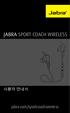 JABRA SPORT coach wireless 사용자안내서 jabra.com/sportcoachwireless 2015 GN Netcom A/S. 모든권리보유. Jabra 는 GN Netcom A/S 의등록상표입니다. 여기에포함된그외모든상표는해당소유자의자산입니다. Bluetooth 워드마크와로고는 Bluetooth SIG, Inc. 의소유이며 GN Netcom
JABRA SPORT coach wireless 사용자안내서 jabra.com/sportcoachwireless 2015 GN Netcom A/S. 모든권리보유. Jabra 는 GN Netcom A/S 의등록상표입니다. 여기에포함된그외모든상표는해당소유자의자산입니다. Bluetooth 워드마크와로고는 Bluetooth SIG, Inc. 의소유이며 GN Netcom
